Mistral AI
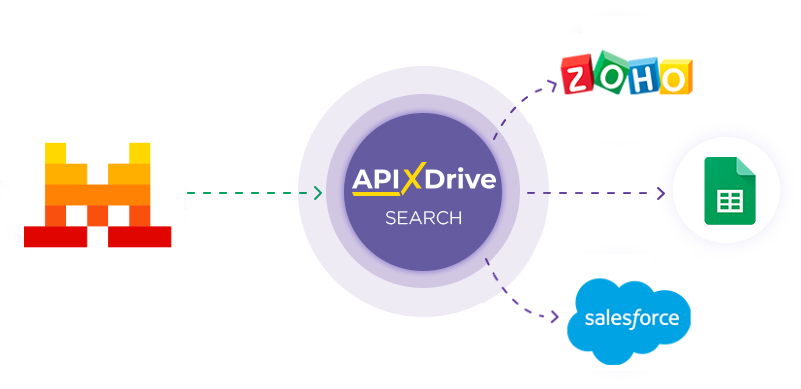
Інтеграція з Mistral AI реалізована у вигляді окремого блоку Mistral AI, який можна розмістити між Джерелом та Приймачем даних. Це дозволить створювати запит на основі даних із Джерела даних та передавати дані з Mistral AI у поля Приймача даних. Таким чином, ви зможете в автоматичному режимі отримувати дані з Mistral AI і передавати їх у ті сервіси та системи, які використовуєте.
Функція дозволяє аналізувати дані з Джерела даних за допомогою Mistral AI та передавати до Приймача даних результат запиту.
Навігація:
Підключення Google Sheets як Джерела даних:
1. Які дані можна отримати з Google Sheets?
2. Як підключити акаунт Google Sheets до ApiX-Drive?
3. Вибір таблиці та аркуша, з якого вивантажуватимуться рядки.
4. Приклад даних, які буду передаватися з Google Sheets.
Підключення Mistral AI:
1. Які дані можна отримати з Mistral AI?
2. Як підключити акаунт Mistral AI до ApiX-Drive?
3. Як налаштувати у вибраній дії пошук даних у Mistral AI?
4. Приклад даних, які передаватимуся з Mistral AI.
Налаштування оновлення рядків у Google Sheets:
1. Що робитиме інтеграція з Google Sheets?
2. Як підключити акаунт Google Sheets до ApiX-Drive?
3. Як налаштувати у вибраній дії передачу даних у Google Sheets?
4. Приклад даних, які будуть відправлені до вашого Google Sheets.
5. Автооновлення та інтервал спрацьовування з'єднання.
Налаштування ДЖЕРЕЛА Даних: Google Sheets
Давайте розглянемо роботу функції запиту даних Mistral AI і передачі результату в Google Sheets.
Для початку необхідно створити нове з'єднання.
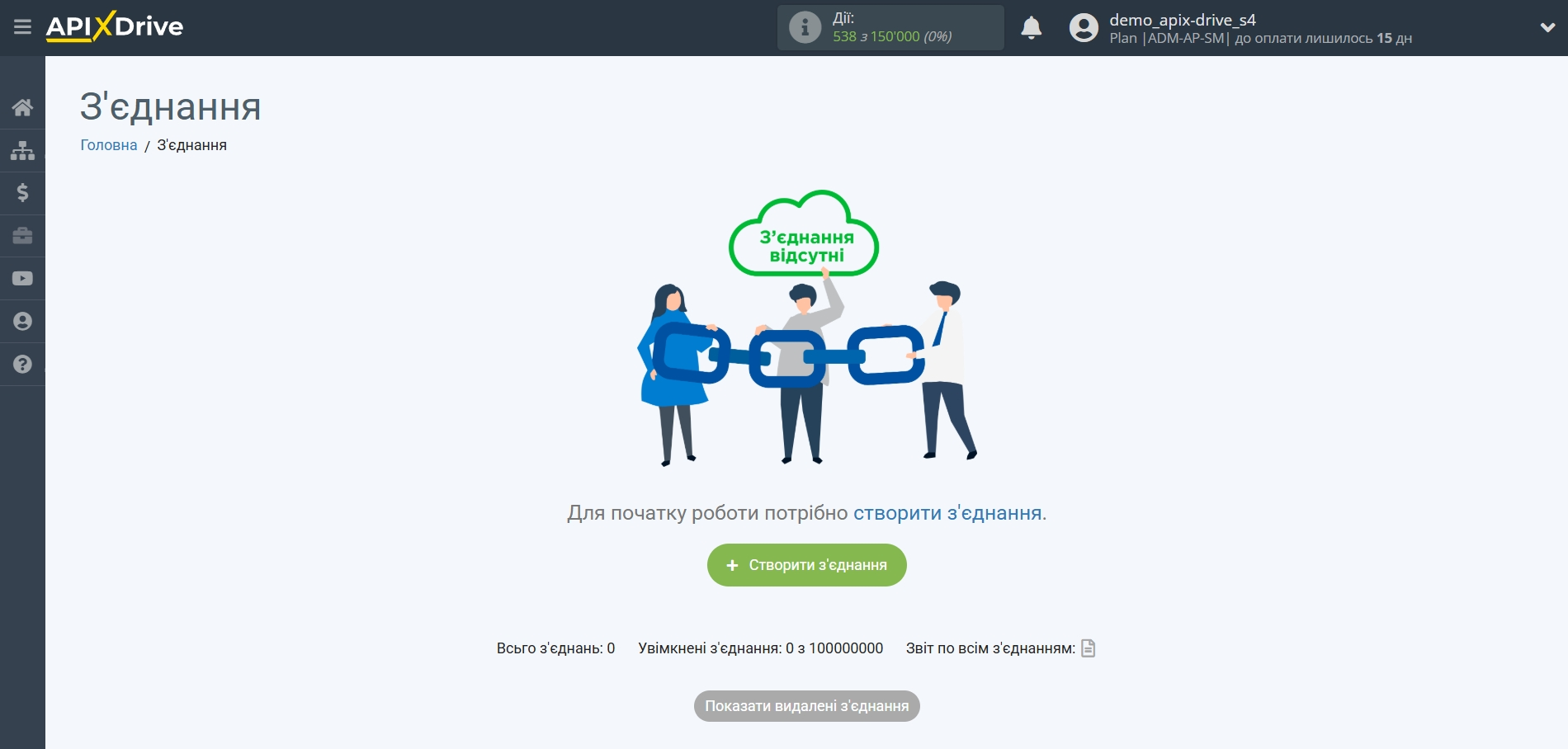
Виберіть систему як Джерело даних. У цьому випадку необхідно вказати Google Sheets.
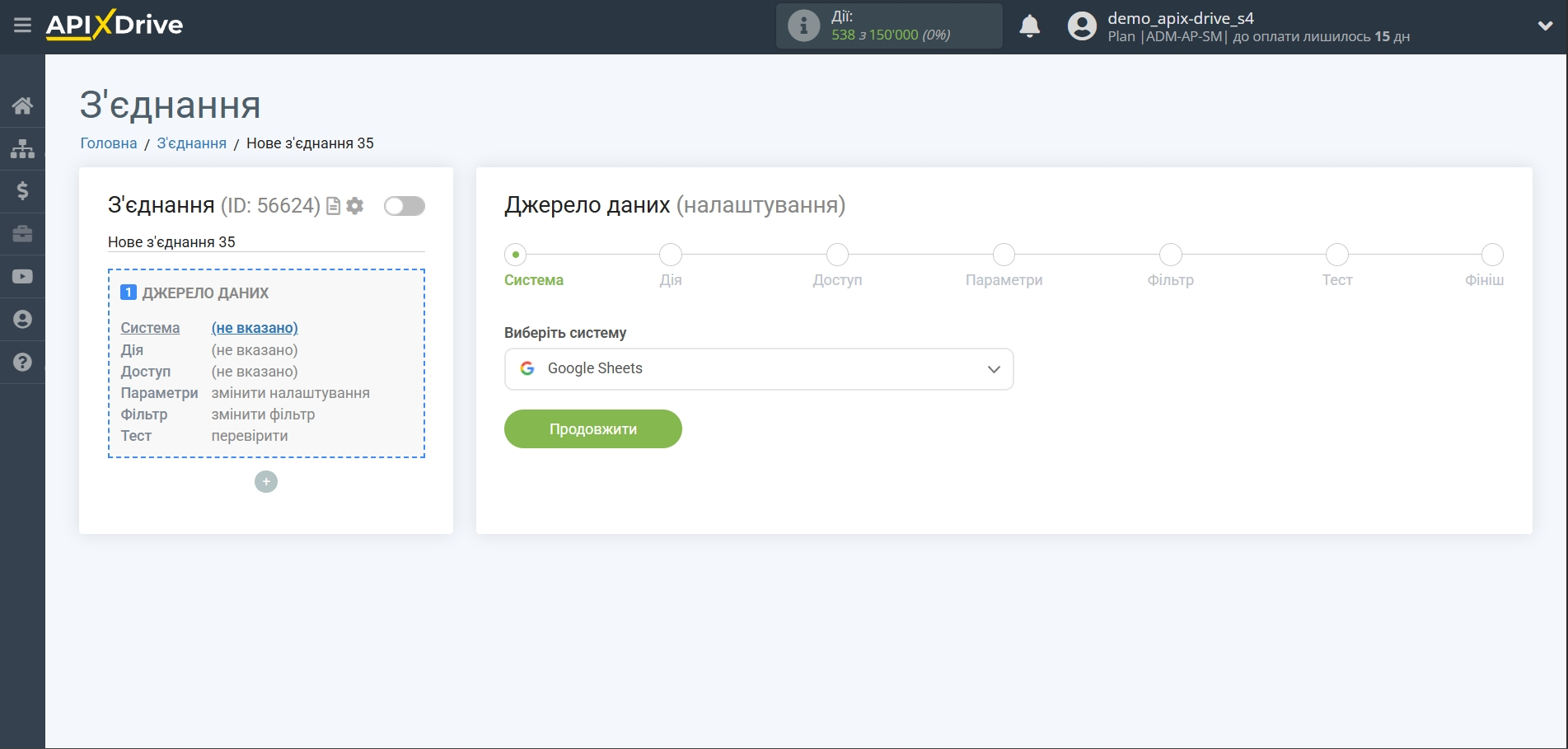
Далі необхідно вказати дію "Завантажити рядки (нові)".
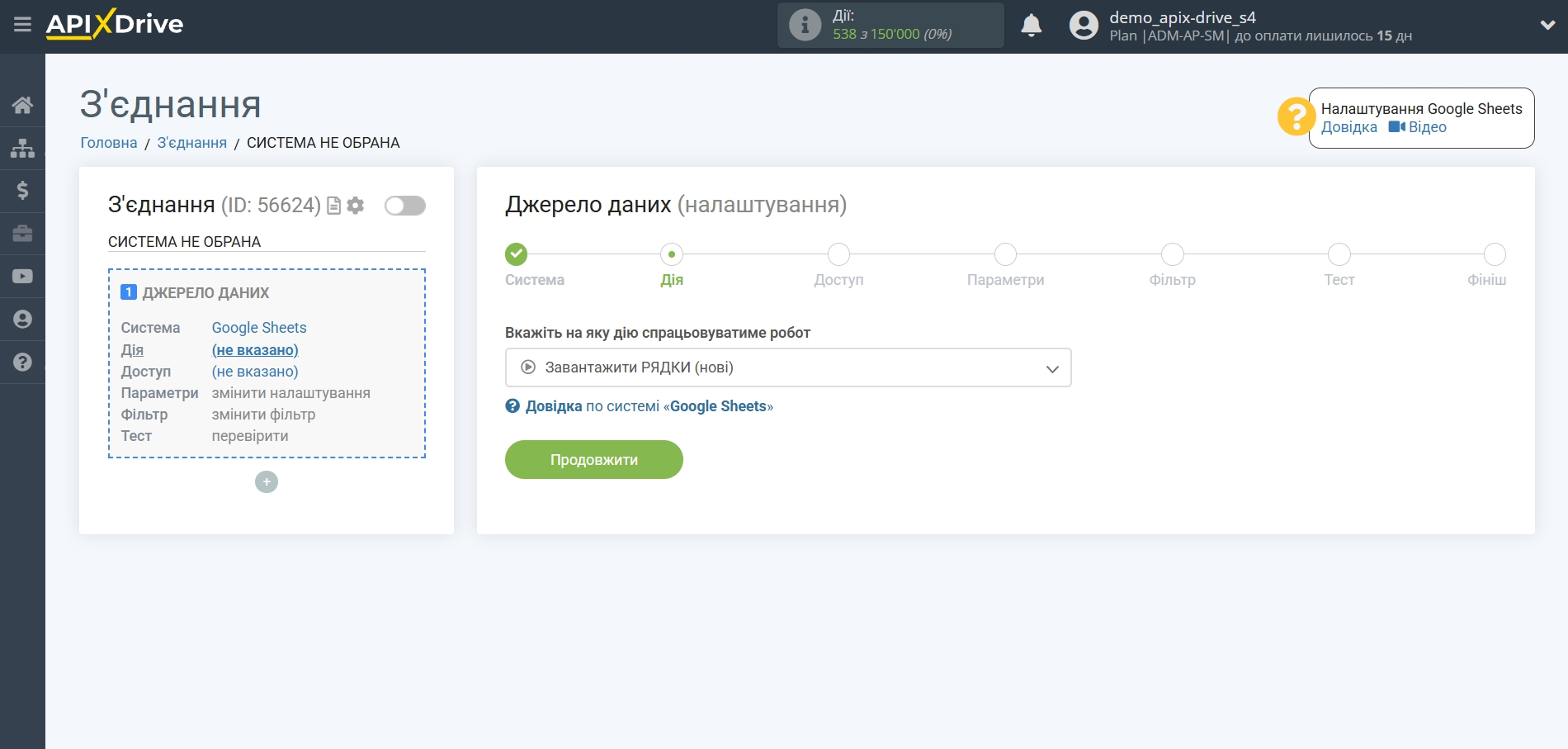
Наступний крок - вибір акаунту Google Sheets, з якого відбуватиметься вивантаження даних.
Якщо немає підключених акаунтів до системи, натисніть "Підключити акаунт".
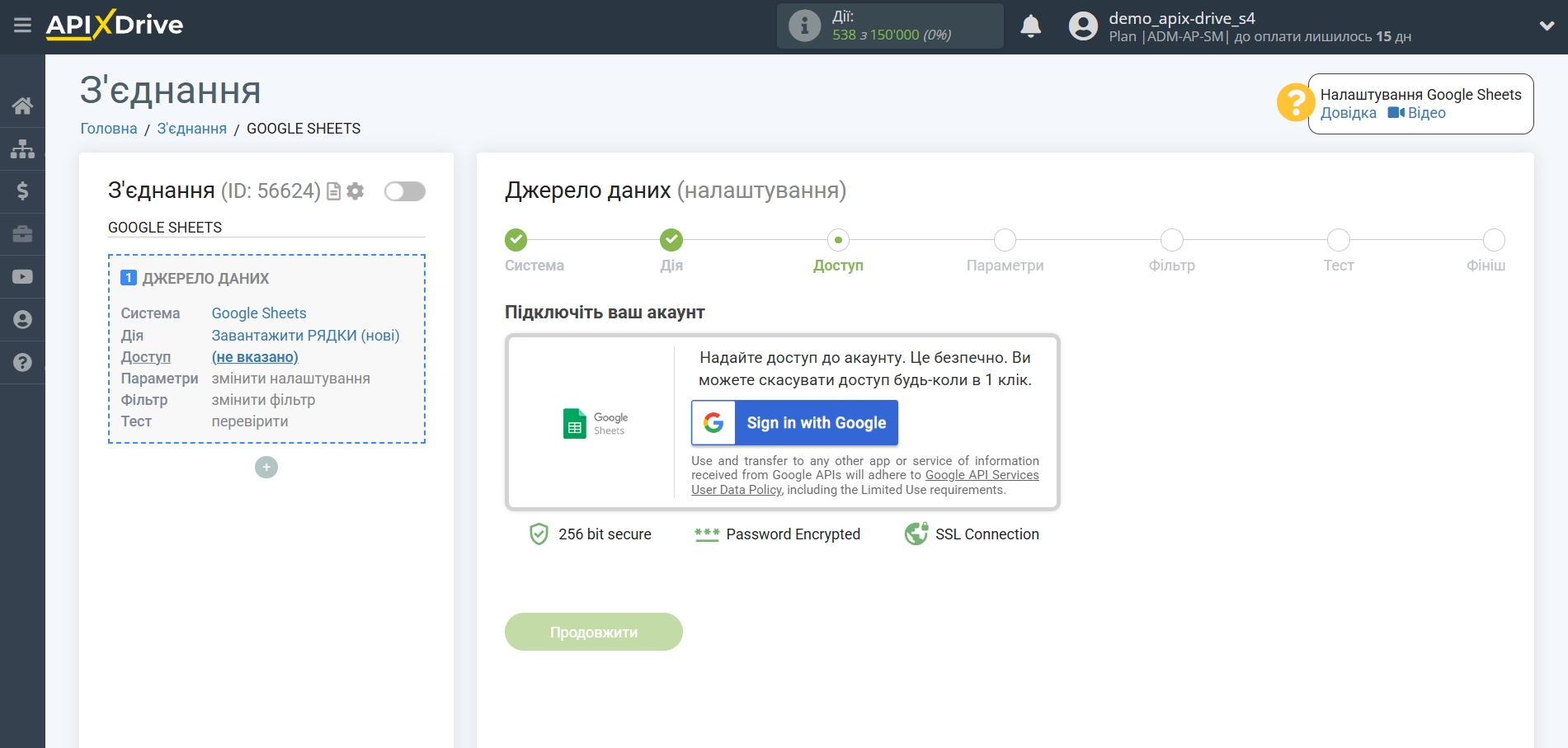
Виберіть який акаунт ви хочете підключити до ApiX-Drive і надайте всі дозволи для роботи з акаунтом.
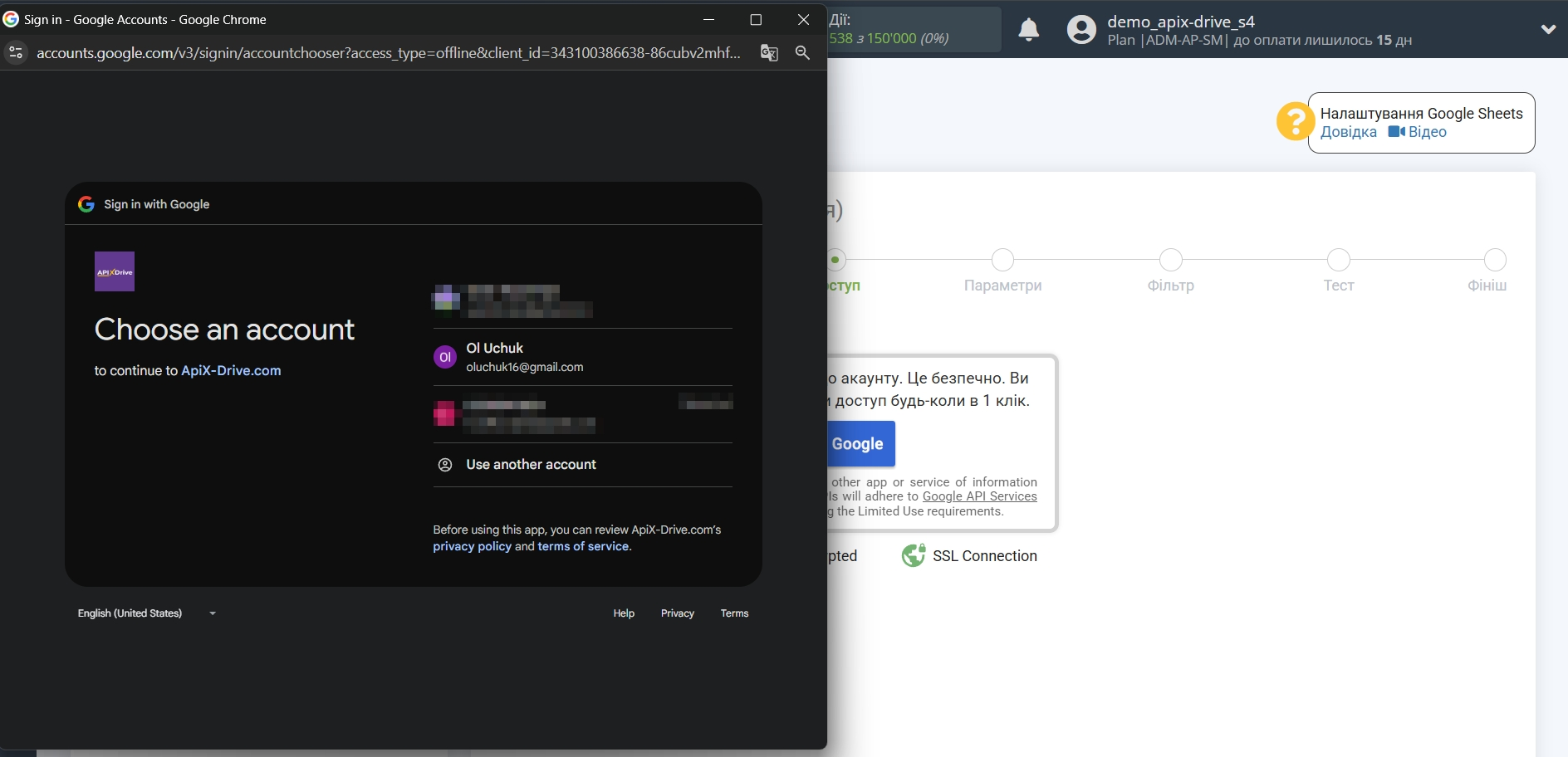
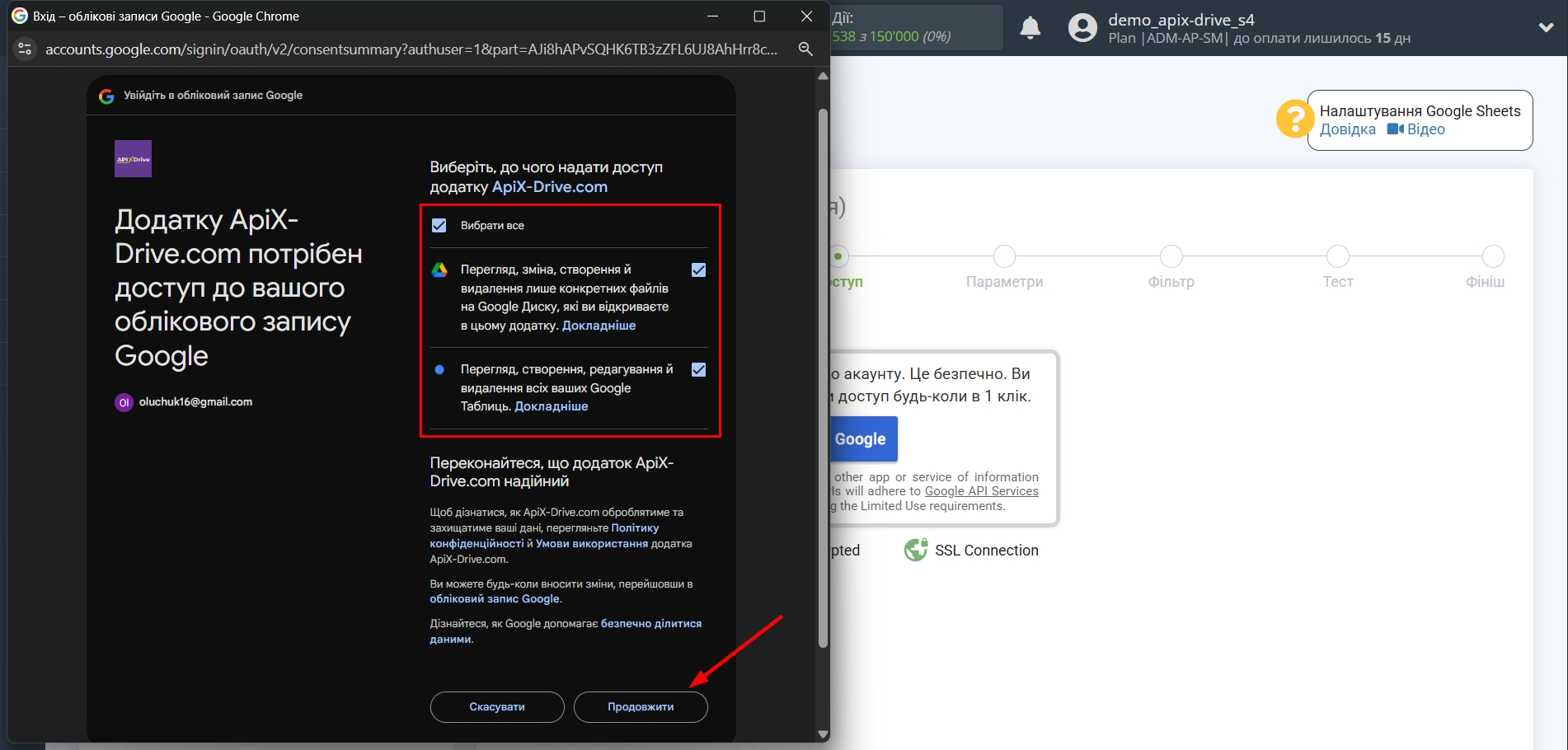
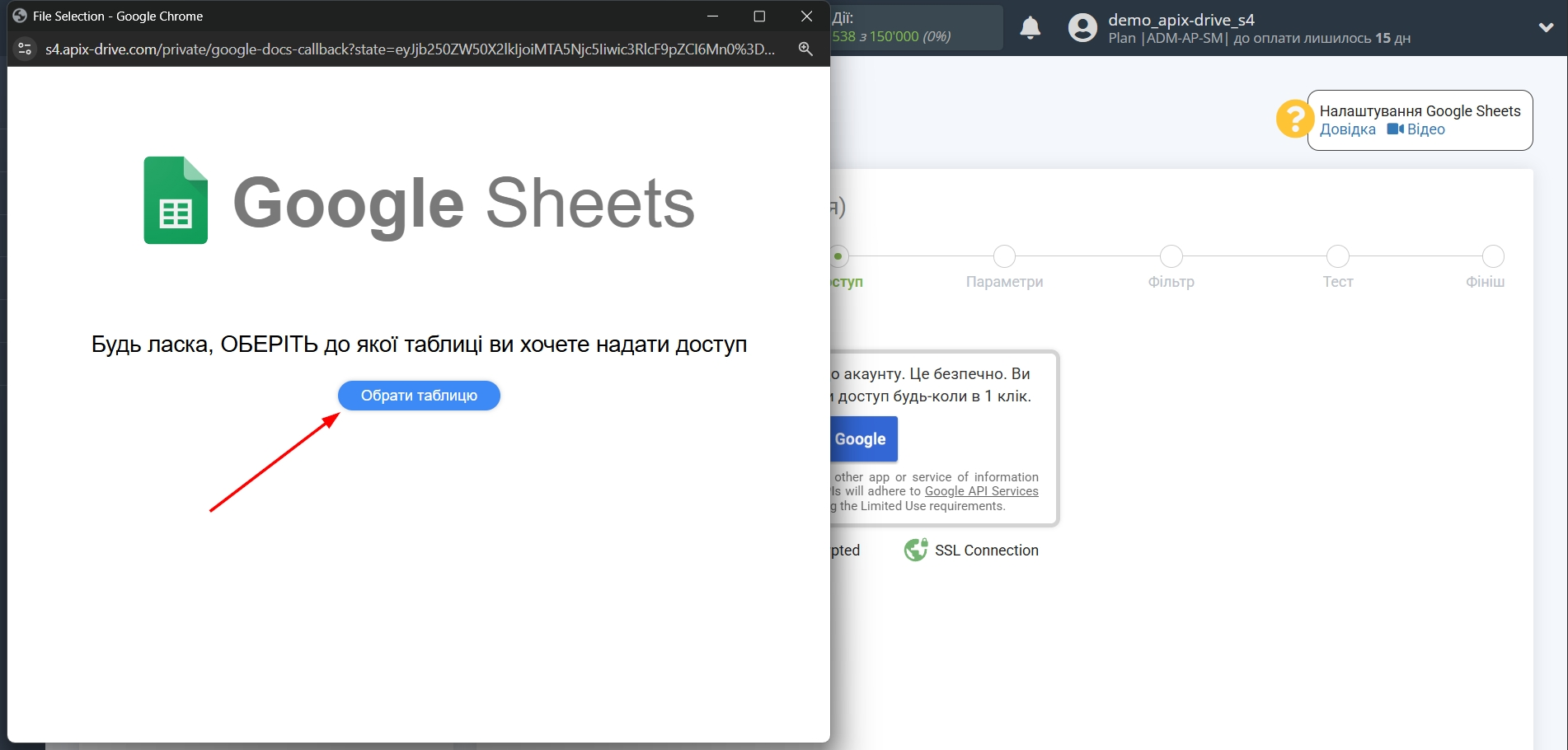
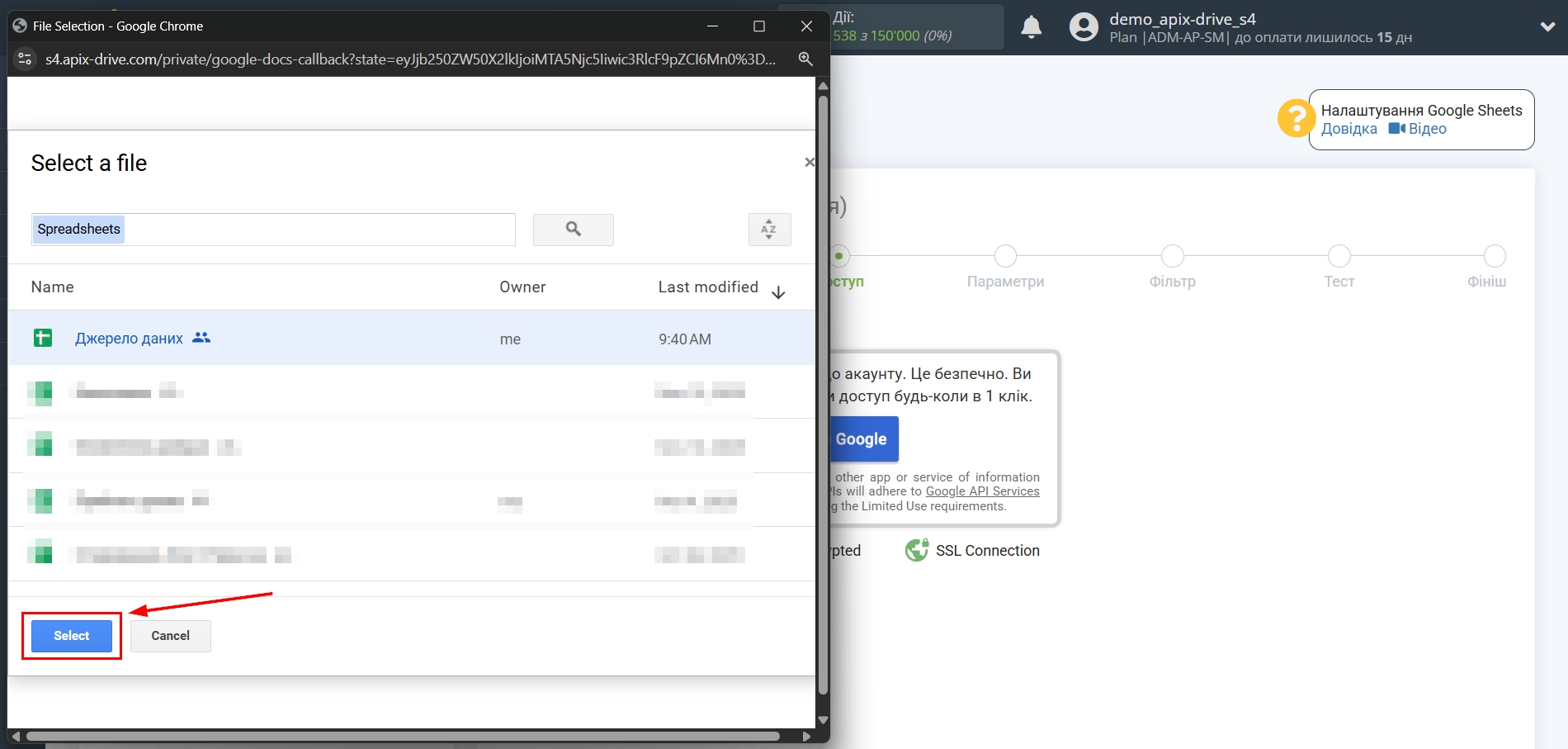
Коли підключений акаунт відобразився у списку активних акаунту, виберіть його для подальшої роботи.
Увага! Якщо ваш акаунт знаходиться у списку "неактивні акаунти" перевірте свій доступ до цього акаунту!

Виберіть таблицю та аркуш Google Sheets, де розташовані необхідні вам дані.
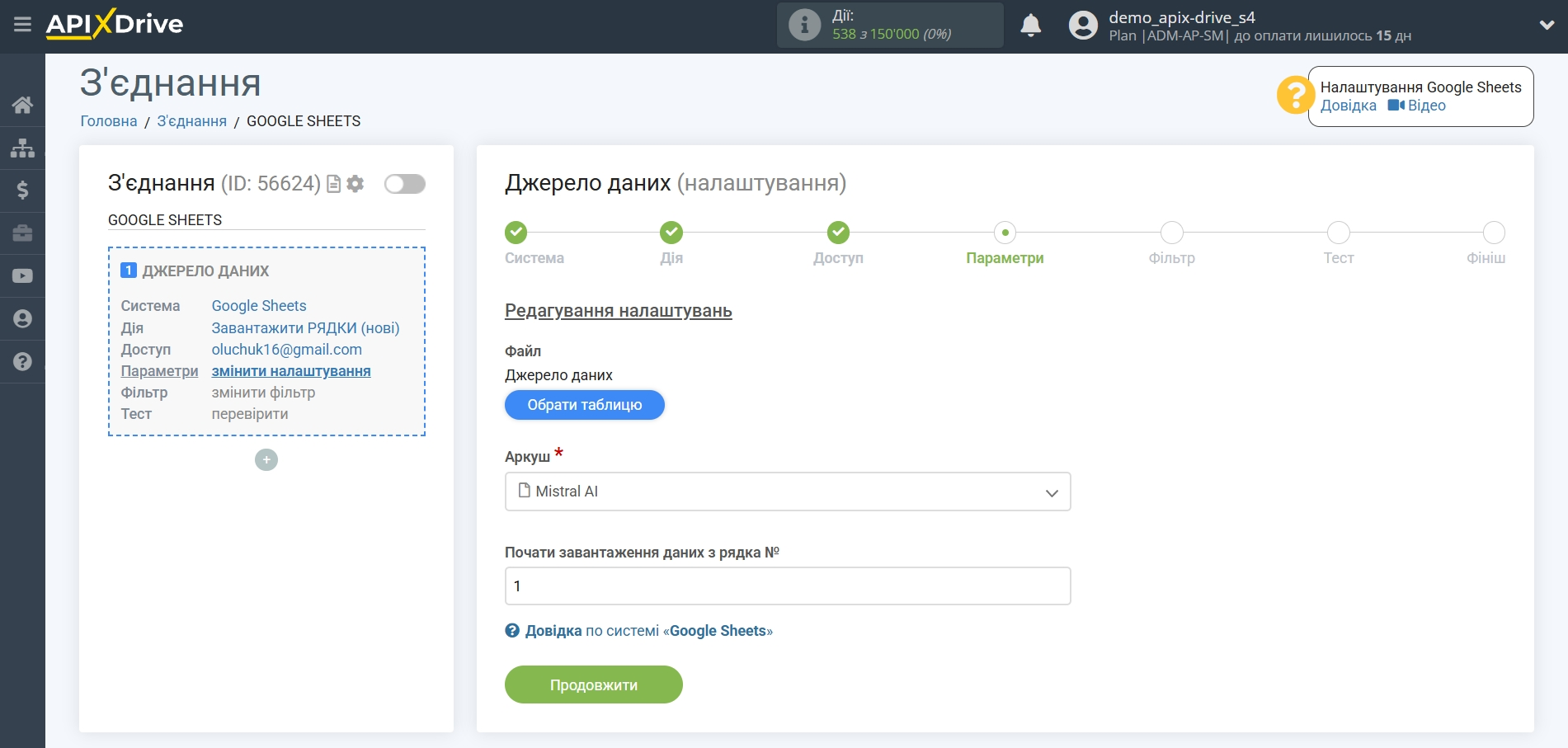
Якщо необхідно, Ви можете налаштувати Фільтр даних, або клацнути "Продовжити", щоб пропустити цей крок.
Для того, щоб дізнатися як налаштовується Фільтр даних перейдіть за посиланням: https://apix-drive.com/ua/help/filtr-danyh
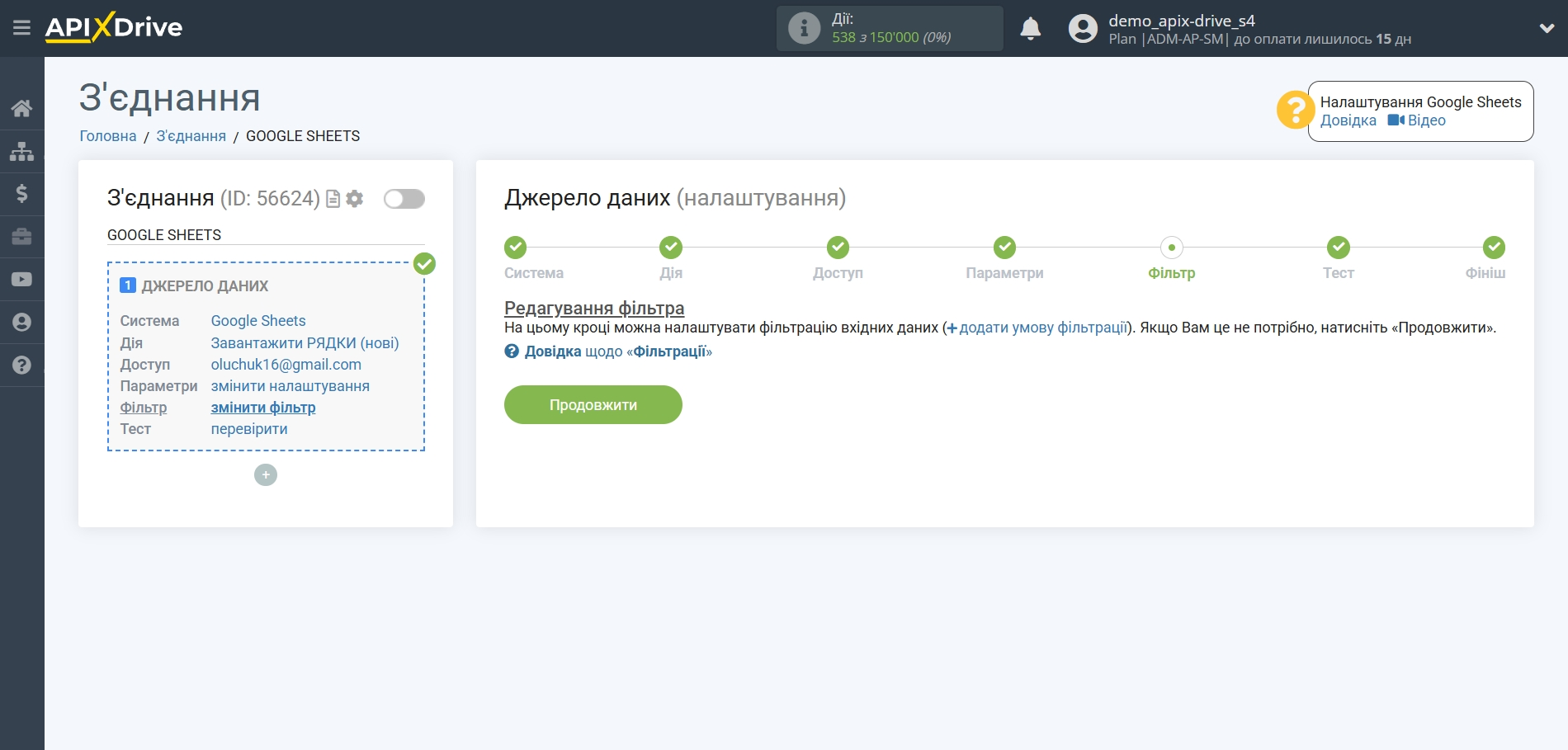
Тепер ви можете побачити тестові дані по одному з рядків у таблиці Google Sheets.
Якщо ви хочете оновити тестові дані - натисніть "Завантажити тестові дані з Google Sheets".
Якщо ви хочете змінити налаштування - натисніть "Редагувати" і ви повернетеся на крок назад.
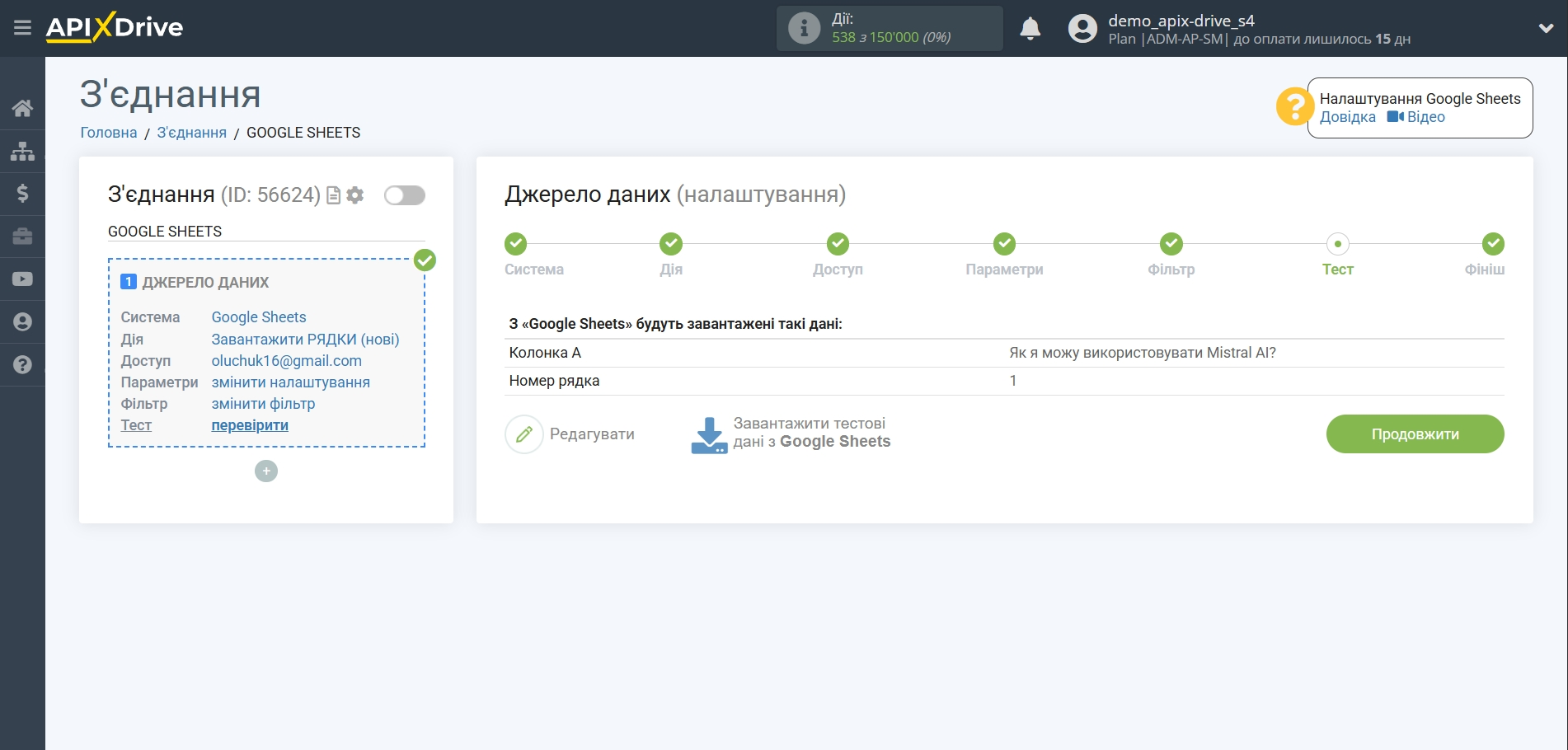
Тепер підключаємо додатковий блок Mistral AI. Для цього натискаємо "+" і зі списку вибираємо "AI TOOLS".
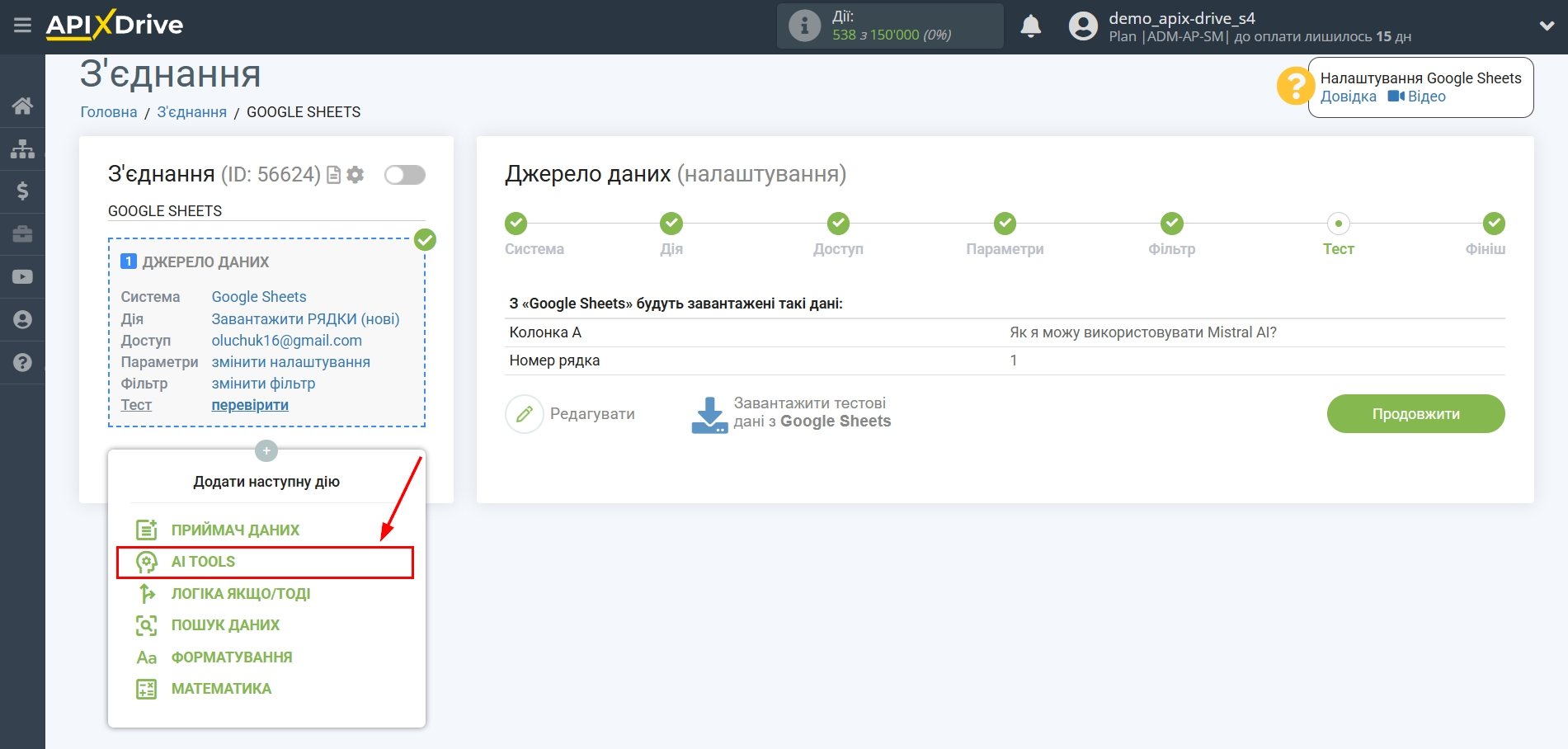
Налаштування Mistral AI
Як система, в якій буде виконуватися пошук, вибираємо "Mistral AI".
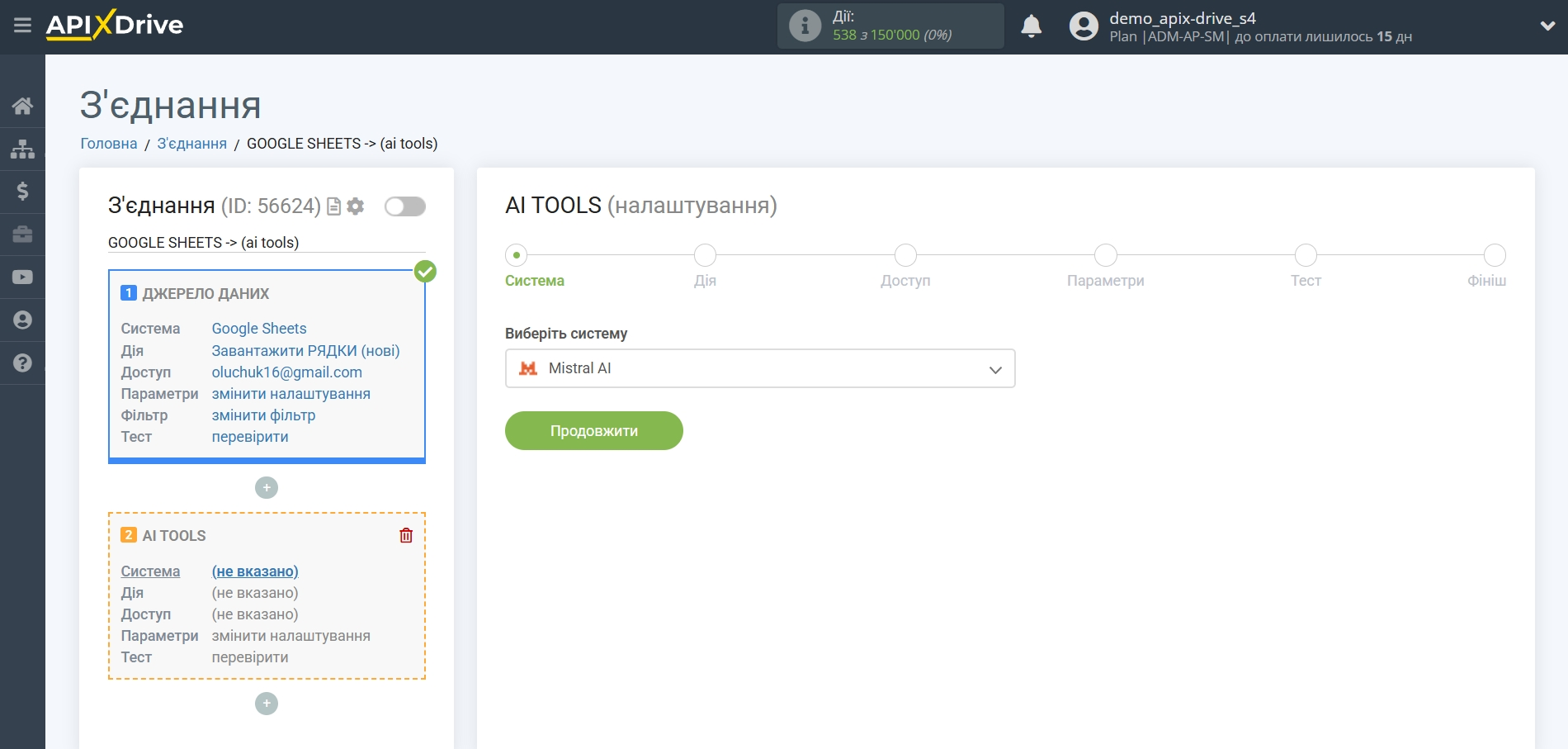
Далі необхідно вказати дію "Надіслати PROMPT".
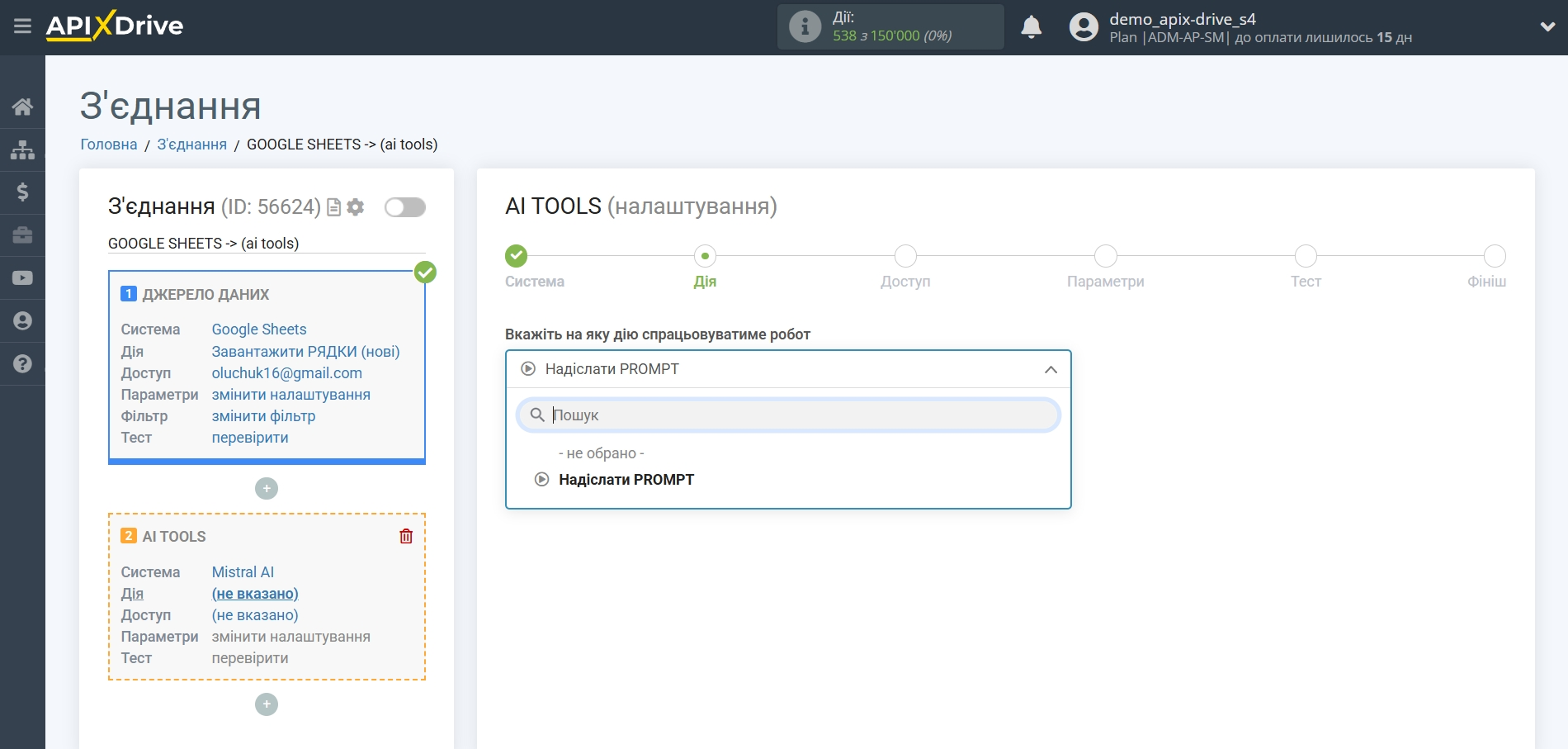
- Надіслати PROMPT - дозволяє надіслати запит до Mistral AI для генерації, редагування та перекладу даних.
Наступний крок - вибір акаунту Mistral AI.
Якщо немає підключених акаунтів до системи ApiX-Drive, натисніть "Підключити акаунт".
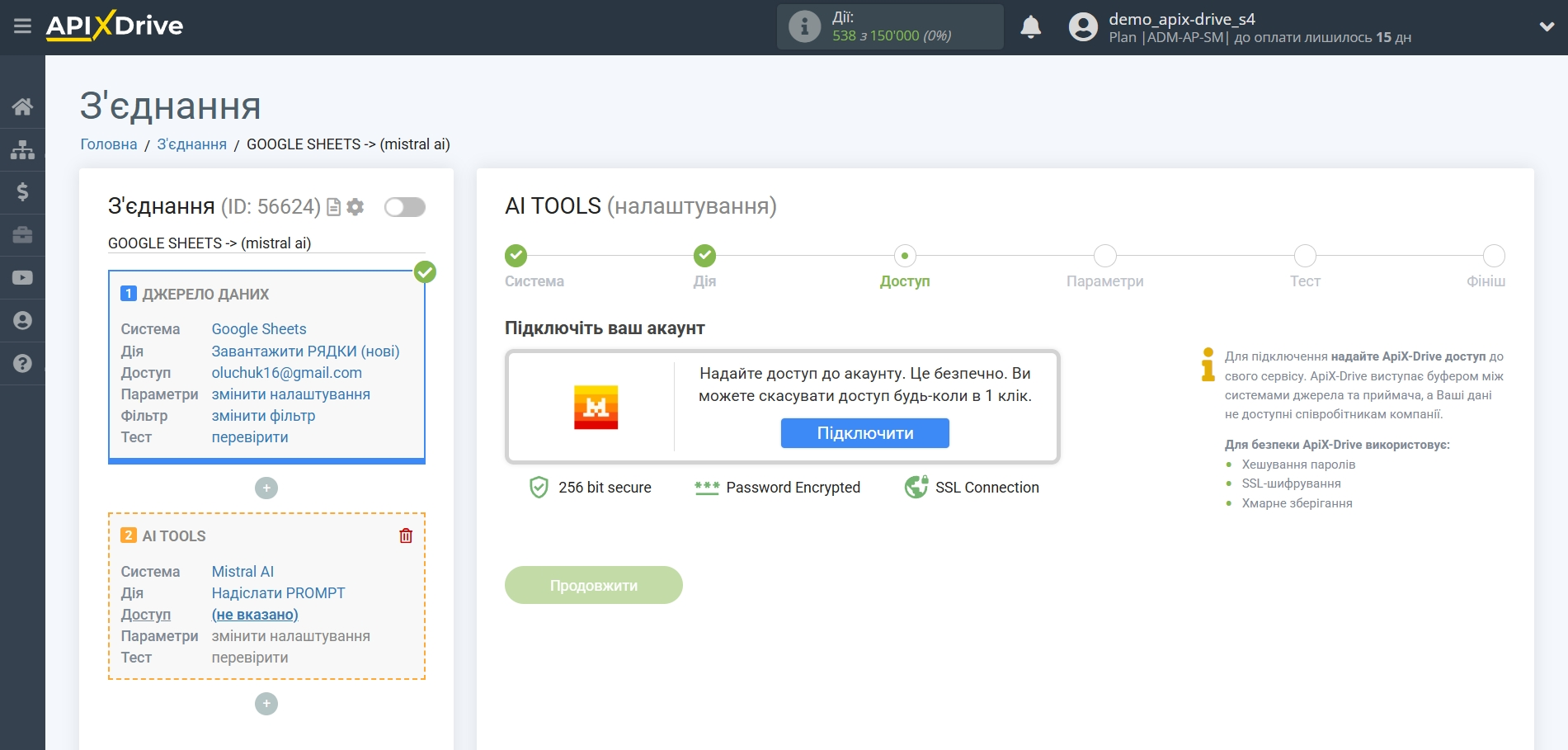
Введіть ключ API, який знаходиться в налаштуваннях особистого кабінету Mistral AI.
У кабінеті Mistral AI перейдіть у вкладку "API Keys", натисніть "Create new key", введіть назву ключа і натисніть Create new key. Скопіюйте ключ API та вставте його у відповідне поле вікна підключення акаунту в системі ApiX-Drive.
Клацніть "Зберегти" і виберіть підключений акаунт Mistral AI у списку.
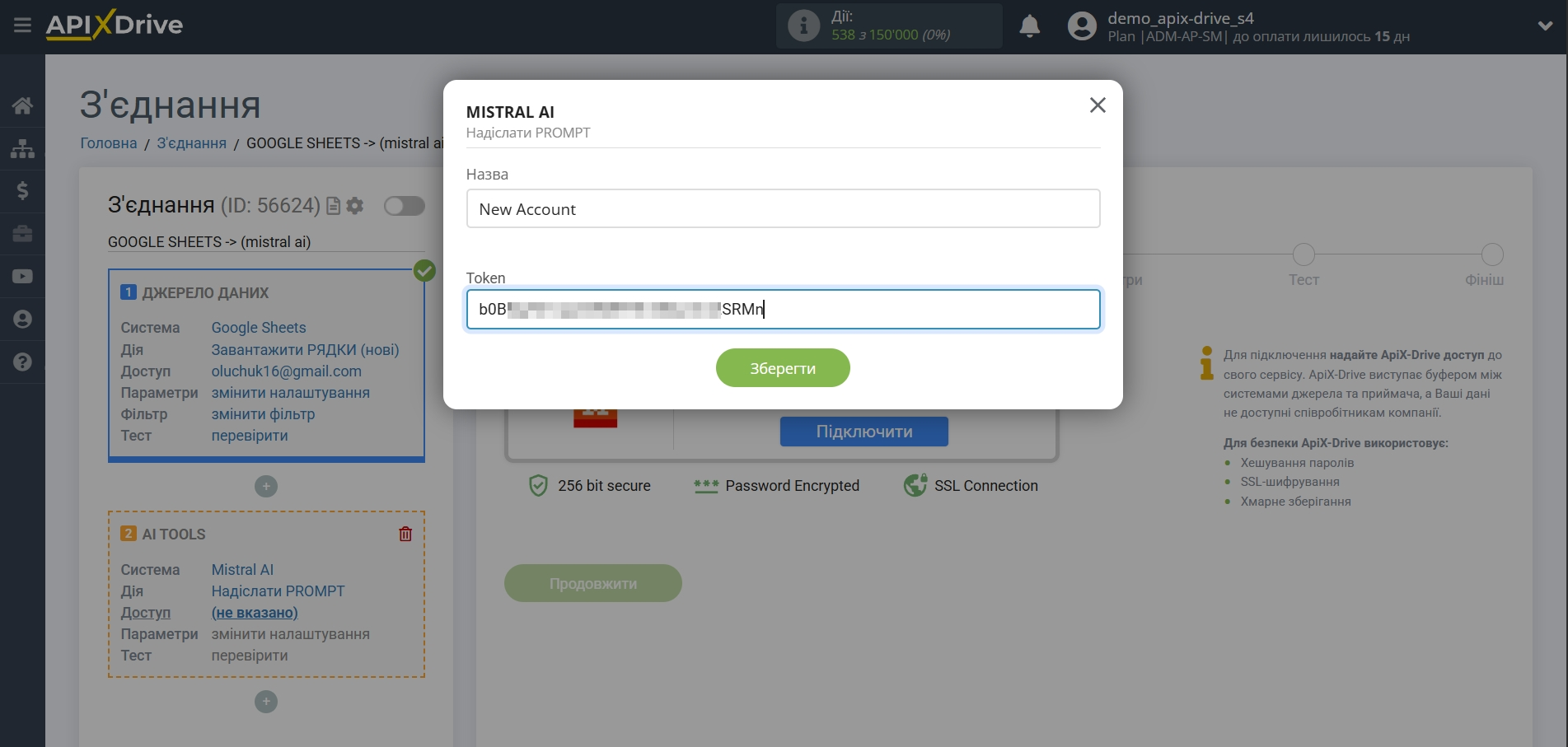
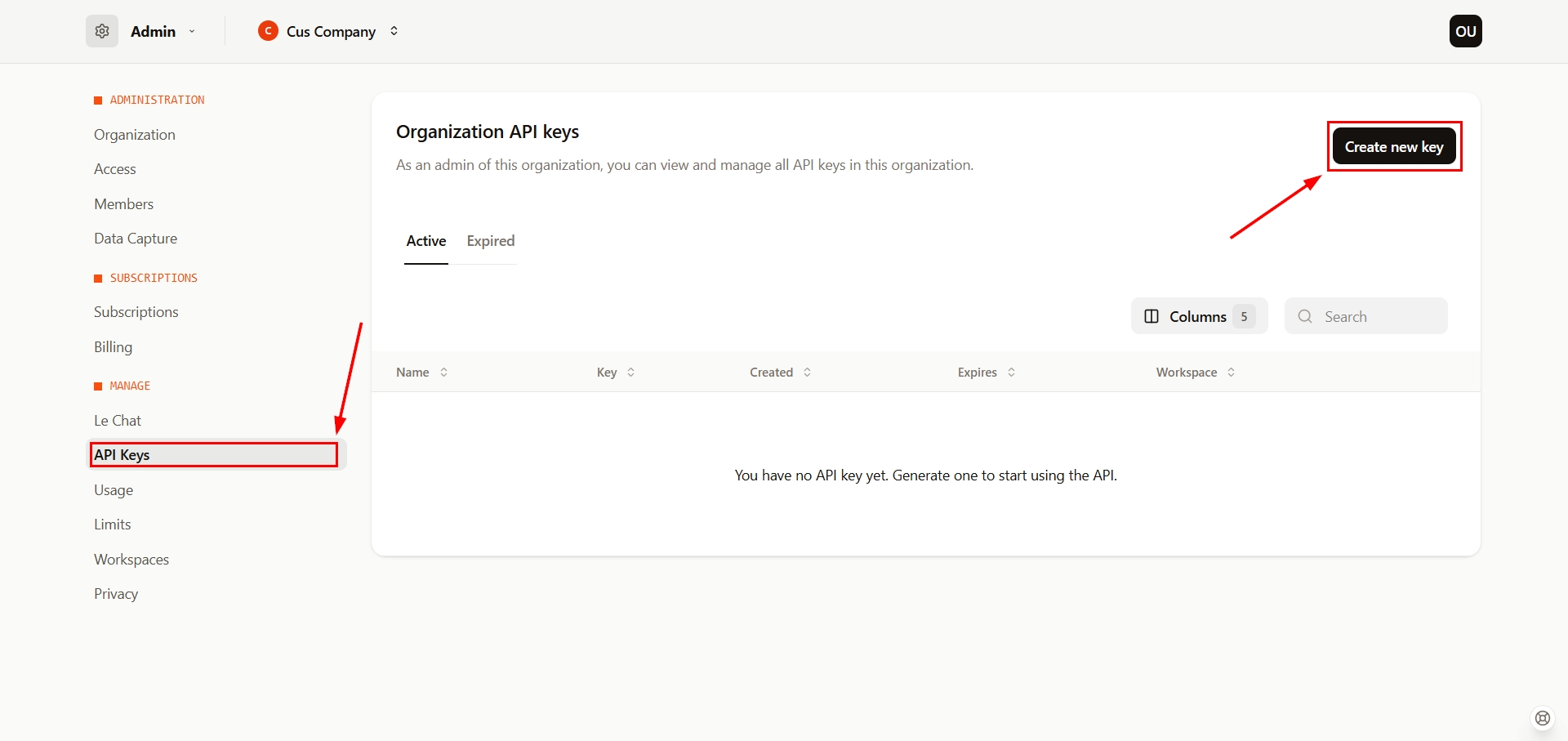
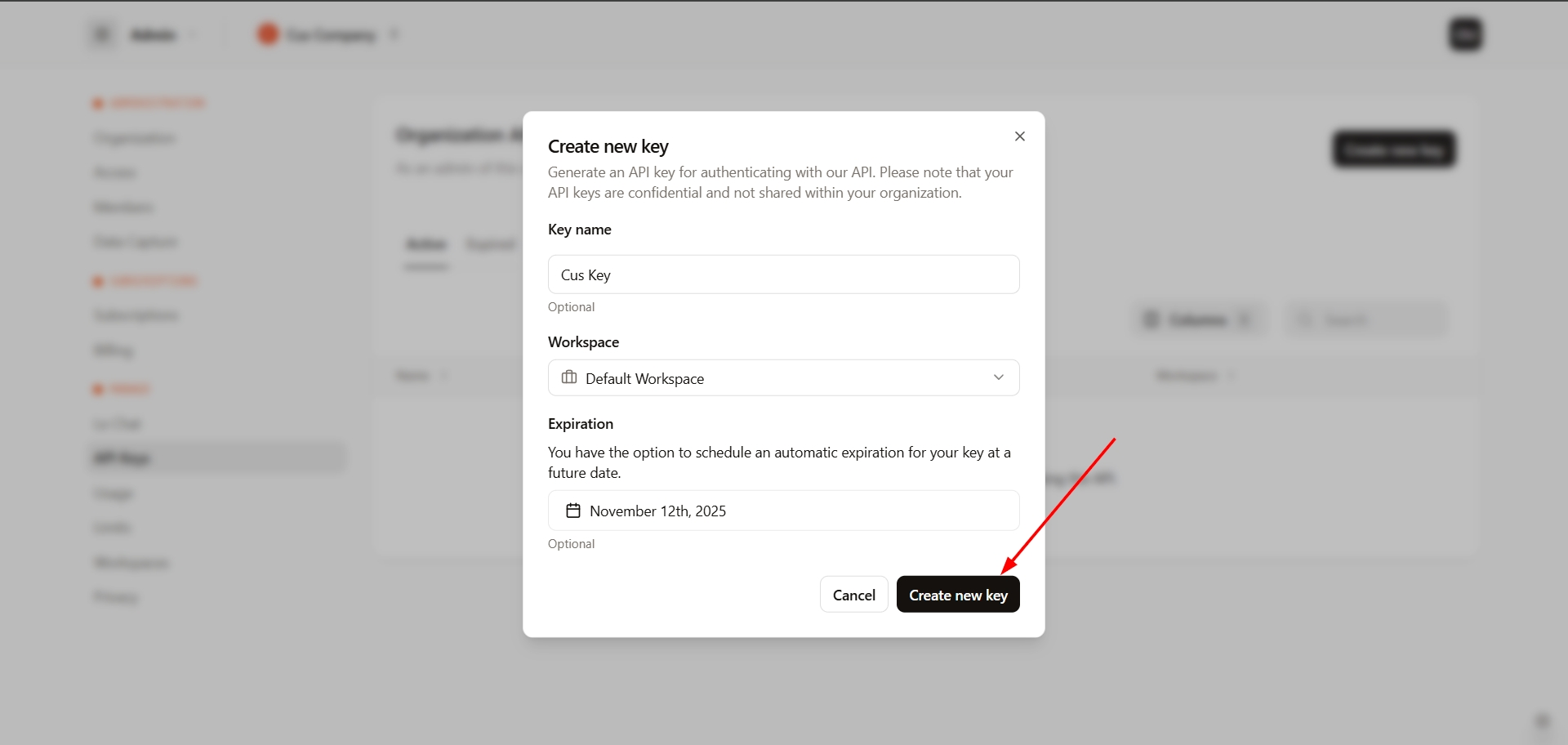
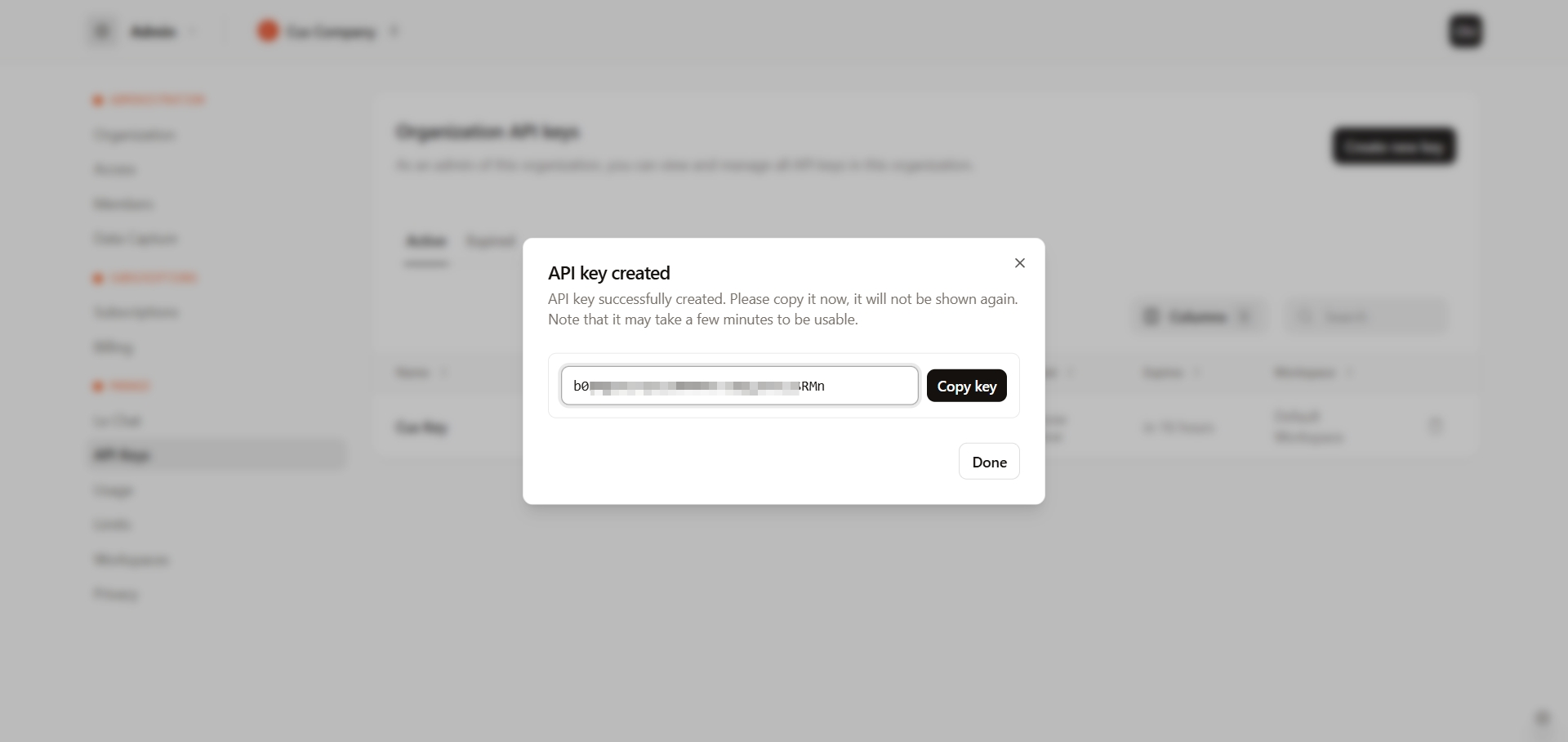
Коли підключений акаунт відобразився у списку активних акаунтів, виберіть його для подальшої роботи.
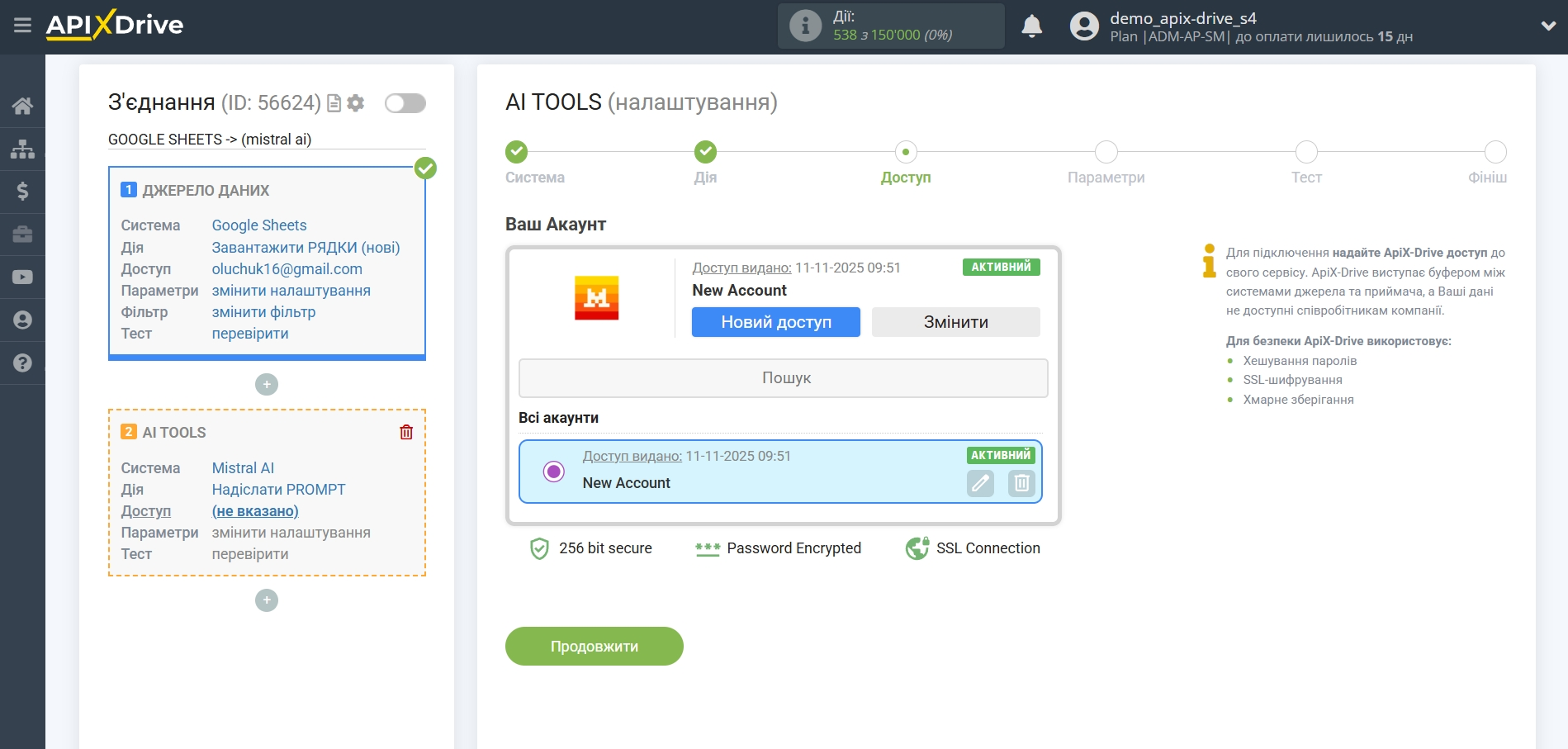
Тепер потрібно вибрати Модель Mistral AI. Вибір моделі залежить від вашого завдання.
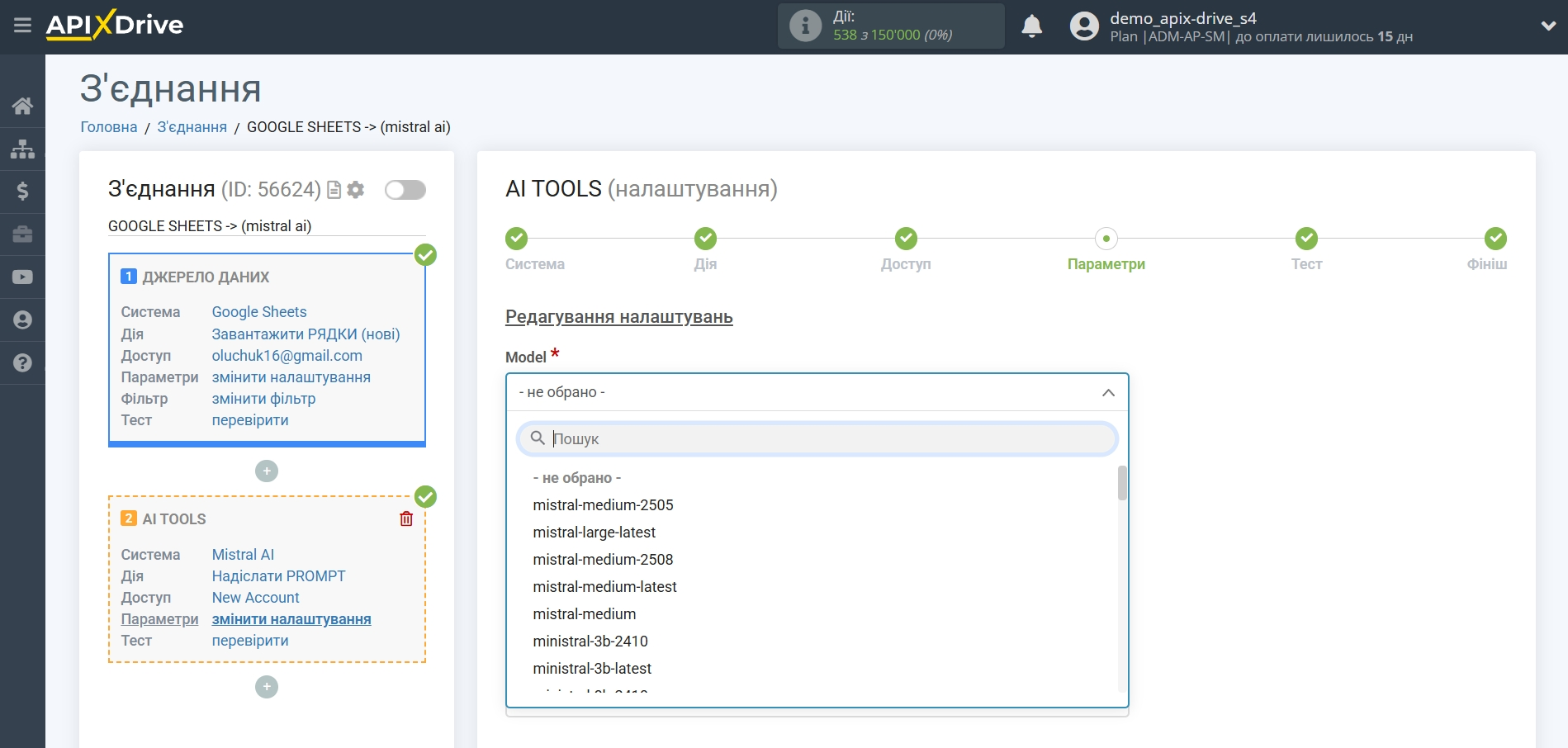
mistral-large-latest - найпотужніша і найпросунутіша модель Mistral AI. Оптимізована для складних завдань: глибокий аналіз тексту, створення високоякісного контенту, робота з великими обсягами даних. Підходить для професійних та корпоративних завдань.
mistral-medium-latest - збалансована модель: хороше співвідношення продуктивності та ресурсів. Підходить для широкого спектру завдань – від чат-ботів до аналітики. Часто використовується у бізнес-рішеннях.
ministral-3b-latest – компактна модель з 3 мільярдами параметрів. Швидка та економічна, ідеальна для пристроїв з обмеженими ресурсами (мобільні програми, IoT). Підходить для простих завдань: відповіді питання, генерація коротких текстів.
mistral-tiny – найлегша модель. Мінімальні вимоги до ресурсів, але обмежені можливості. Використовується для тестування або вбудовування у прості програми.
open-mistral-nemo-2407 – експериментальна модель, розроблена у співпраці з Nemo. Спеціалізується на мультимодальних завданнях (текст та інші дані). Підходить для досліджень.
pixtral-large-latest – мультимодальна модель, орієнтована на роботу із зображеннями та текстом. Використовується для створення зображень, опису картинок, створення візуального контенту.
devstral-small-2507 – тестова модель для розробників. Оптимізована для швидкого прототипування та експериментів. Не призначена для продакшн-середовища.
pixtral-12b-latest – мультимодальна модель з 12 мільярдами параметрів. Поєднує генерацію тексту та зображень. Підходить для креативних завдань дизайн, реклама, візуалізація даних.
mistral-small-2506 – компактна модель для повсякденних завдань: чат-боти, обробка природної мови, генерація коротких текстів. Економічна та швидка.
magistral-medium-latest – покращена версія mistral-medium. Оптимізована для роботи з великими обсягами даних та складними запитами. Використовується у аналітичних системах.
magistral-medium-2506 – попередня версія magistral-medium. Менш актуальна, але стабільна для завдань, які потребують надійності.
voxtral-mini-latest - спеціалізована модель для роботи з голосовими даними та мовою. Підходить для транскрибації, голосових помічників, аудіоаналізу.
mistral-ocr-latest – модель для оптичного розпізнавання символів (OCR). Перетворює зображення тексту на редагований формат. Використовується для сканування документів, розпізнавання тексту на картинках.
Наприклад вибираємо "mistral-medium-latest".
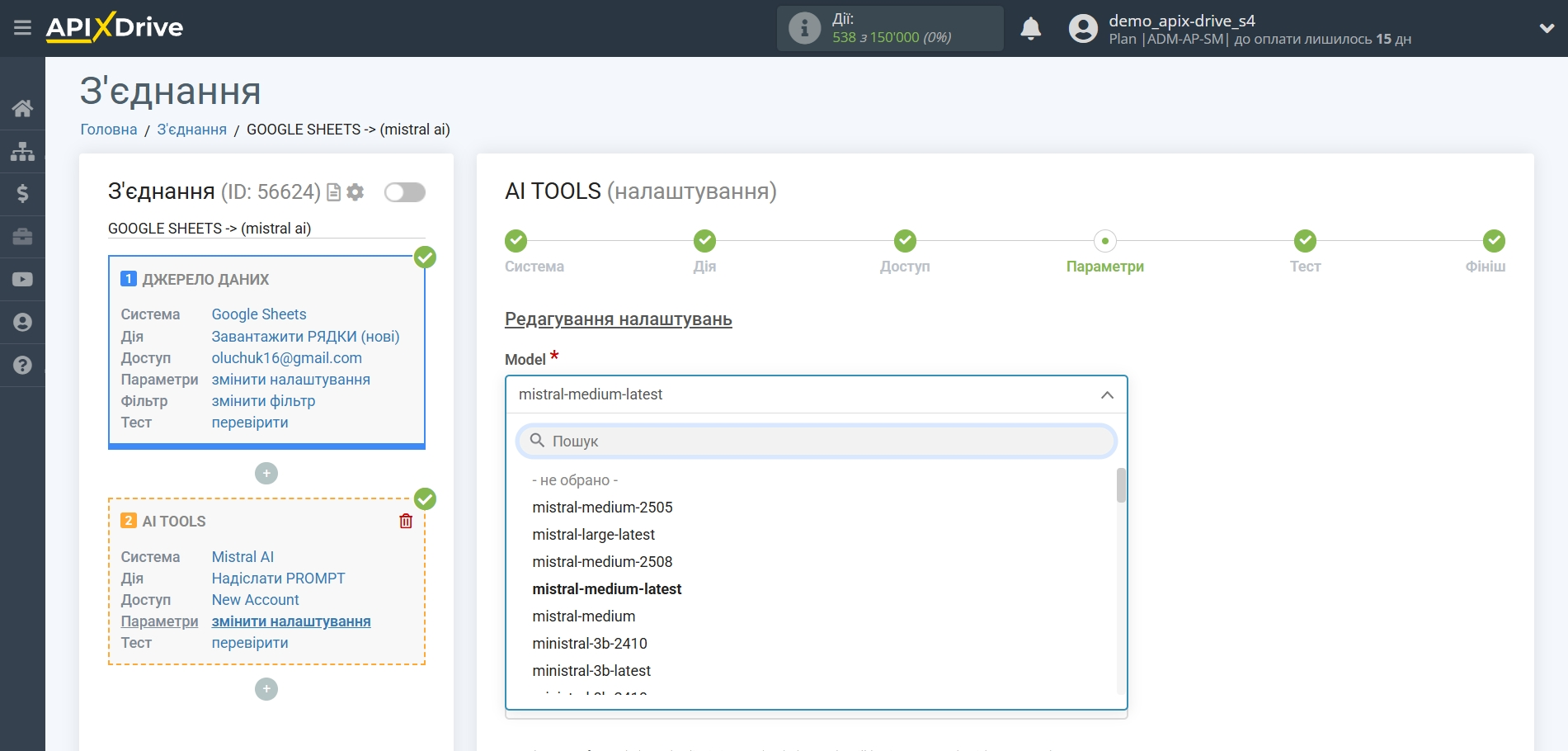
- Prompt - в дане поле необхідно призначити в якійсь змінній таблиці Джерела даних знаходяться дані, за якими буде здійснюватися запит на сервері Mistral AI, в нашому випадку це колонка "А".
- Maximum tokens - це кількість слів, до якої продовжуватиметься генерація в Mistral AI. 1000 токенів – 750 слів.
- Temperature - може набувати значень від 0 до 2. Вищі значення, такі як 0,8, зроблять висновок більш випадковим, а нижчі значення, такі як 0,2, зроблять його більш сфокусованим і детермінованим.
- Frequency penalty – це параметр, який контролює, наскільки модель уникає повторів слів чи фраз. Значення задається від -2 до 2: при вищому (1-2) модель менше повторюється, при нижчому (0 або негативному) - може частіше дублювати фрази.
- Presence penalty (штраф за повторення) — це параметр, який зменшує можливість повторного використання вже згаданих слів у генерації тексту. Що його значення, тим активніше модель уникає повторів, роблячи текст різноманітнішим. Значення задається від -2 до 2: при вищому (1-2) знижує шанс повторів, текст стає різноманітнішим, при нижчому (0 або негативному) - підвищує шанс повторів, текст стає монотоннішим.
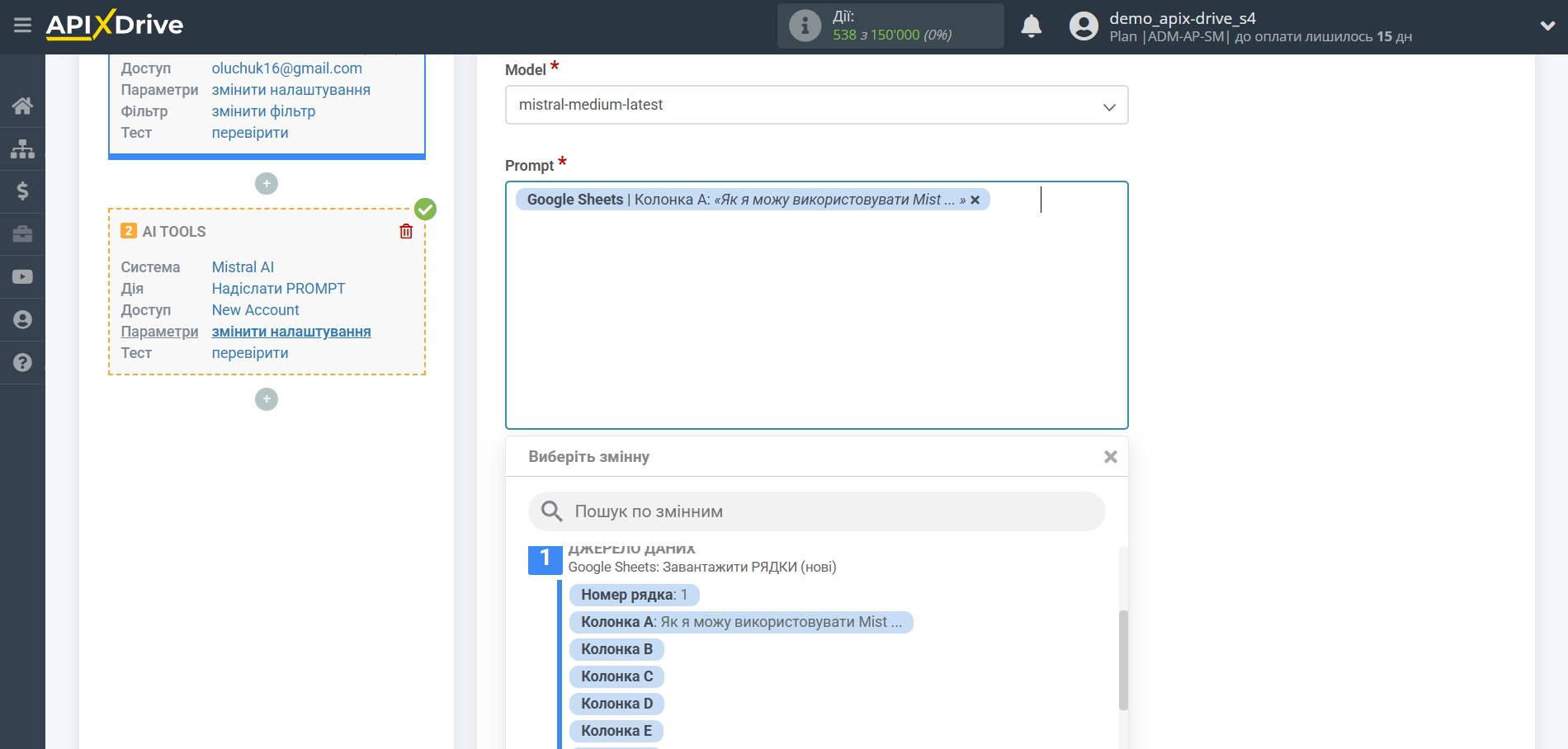
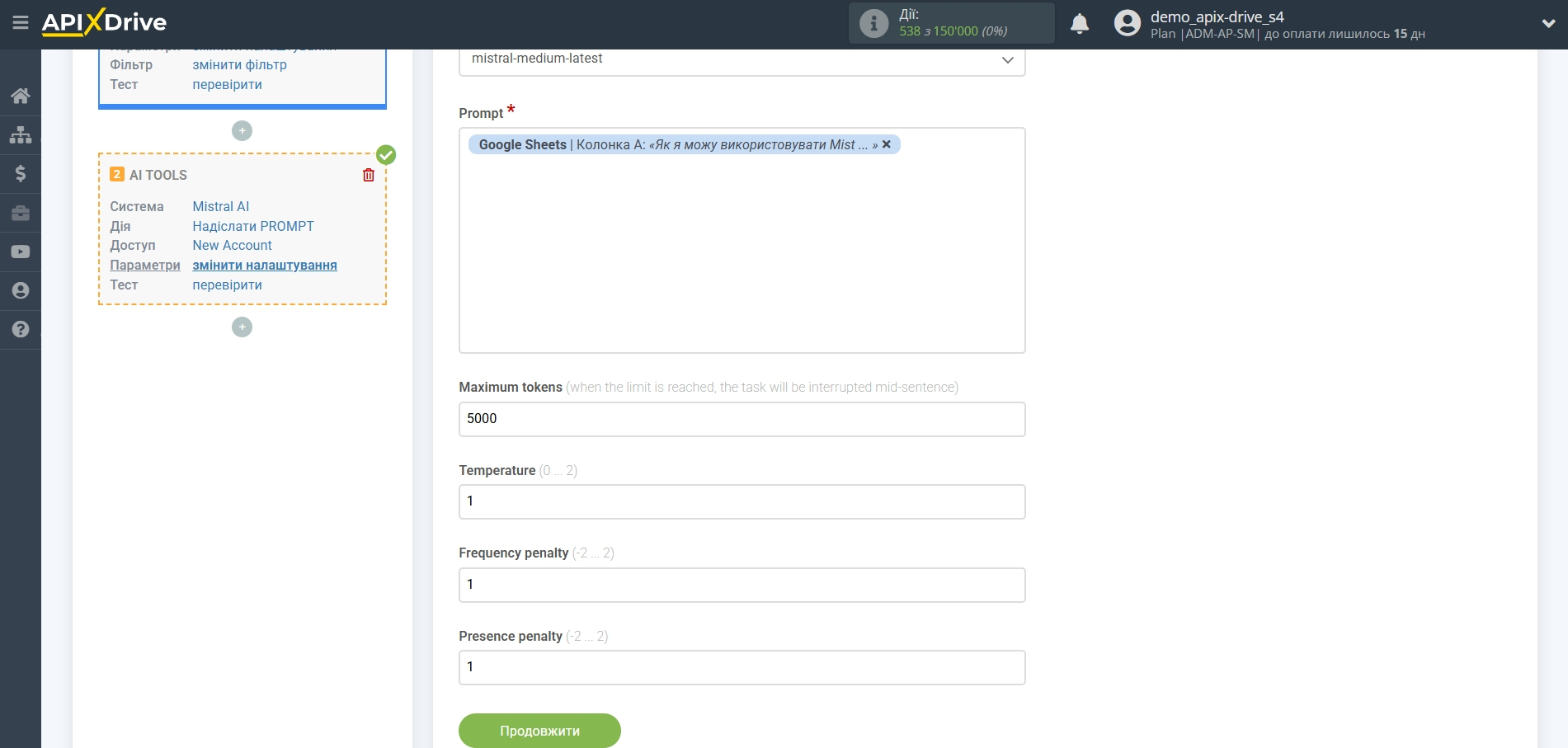
Тепер ви бачите тестові дані на ваш запит. Ці дані ви можете передавати до таблиці Приймача.
Якщо тестові дані не з'явилися автоматично, натисніть "Виконати пошук у Mistral AI".
Якщо вас щось не влаштовує - натисніть "Редагувати", поверніться на крок назад і змініть налаштування полів для пошуку.
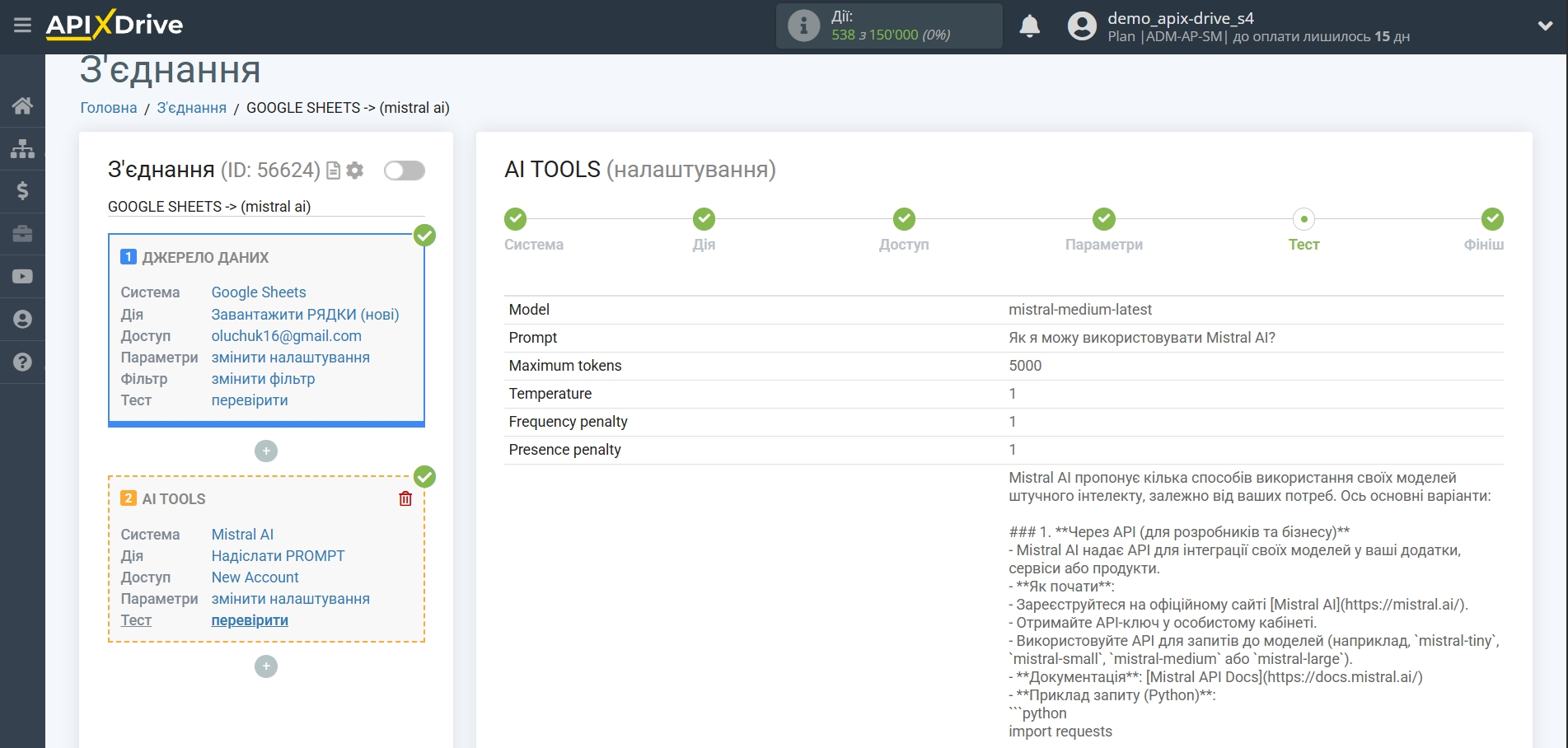
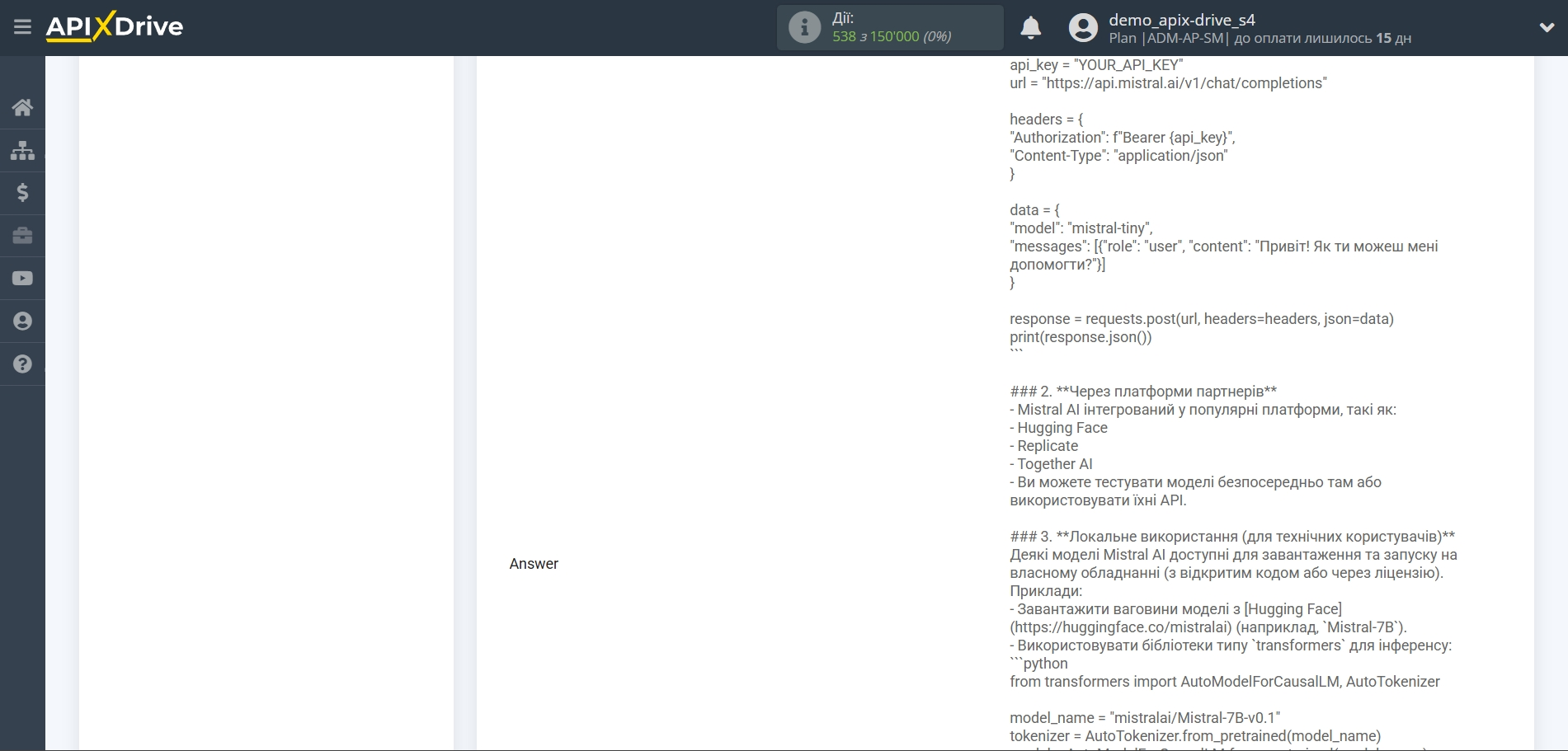
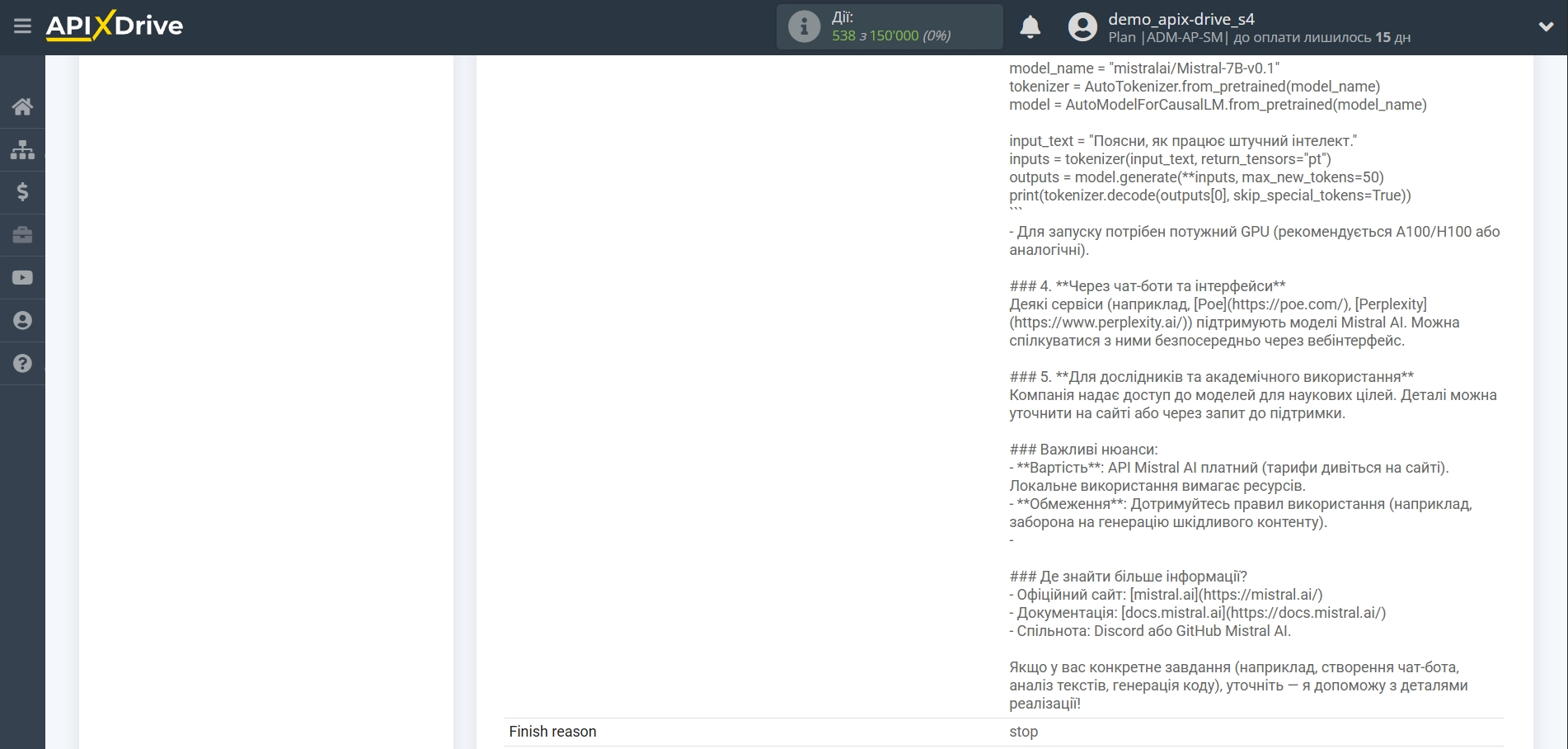
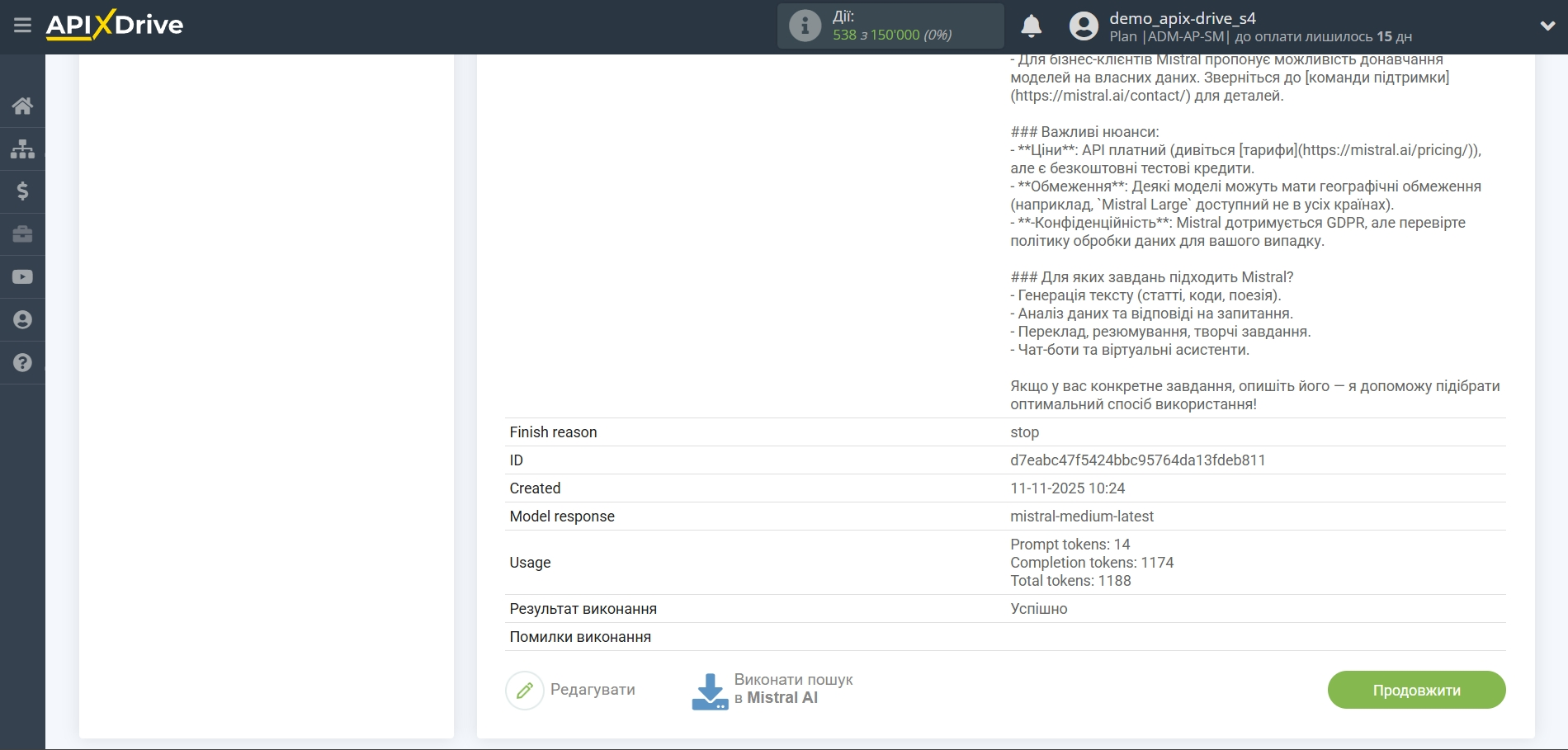
На цьому налаштування Mistral AI даних завершено!
Тепер можемо приступити до налаштування Google Sheets як система Приймача даних.
Для цього клацніть "Додати Приймач даних".
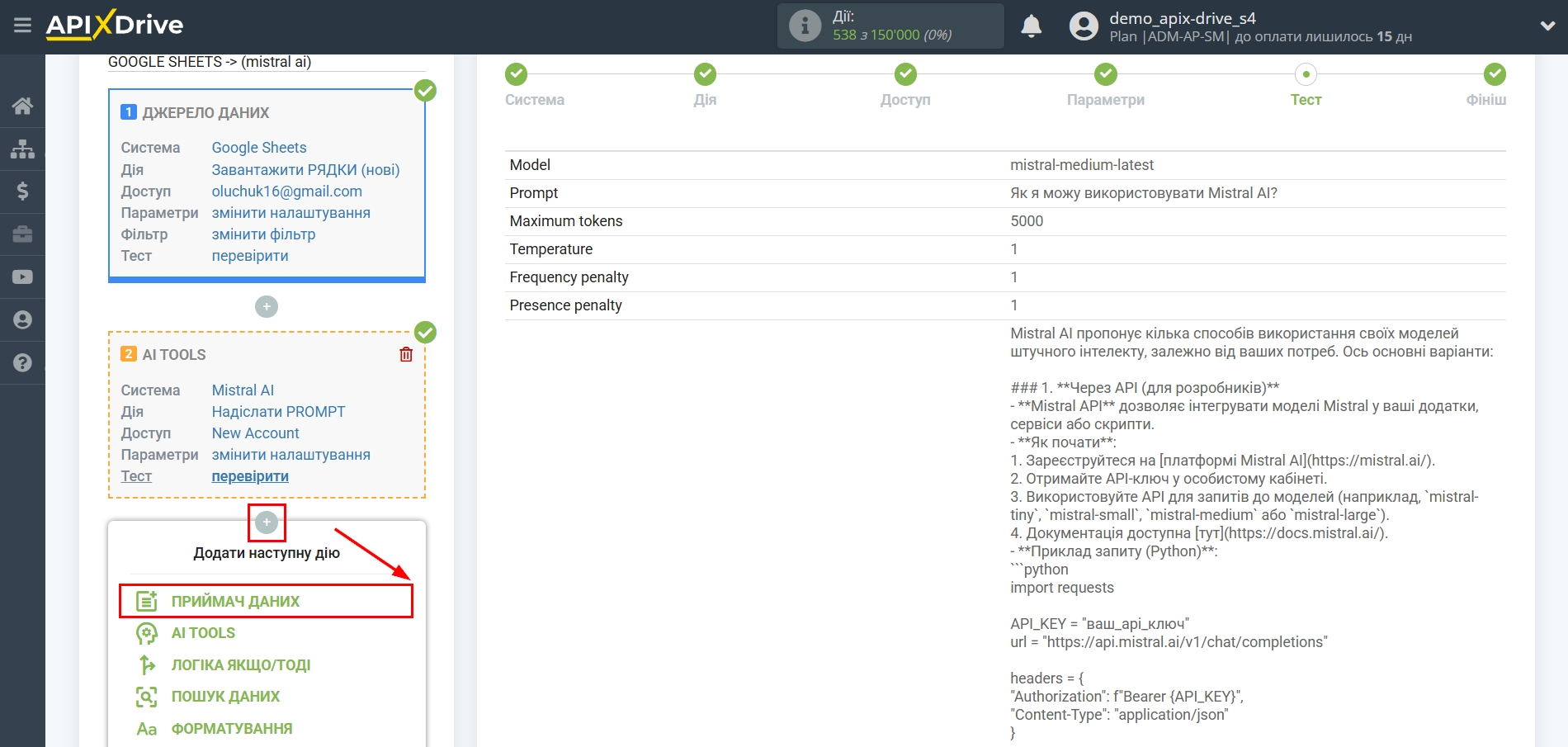
Налаштування ПРИЙМАЧА Даних: Google Sheets
Виберіть систему як Приймач даних. У цьому випадку необхідно вказати Google Sheets.

Далі, необхідно вказати дію "Оновити РЯДОК".
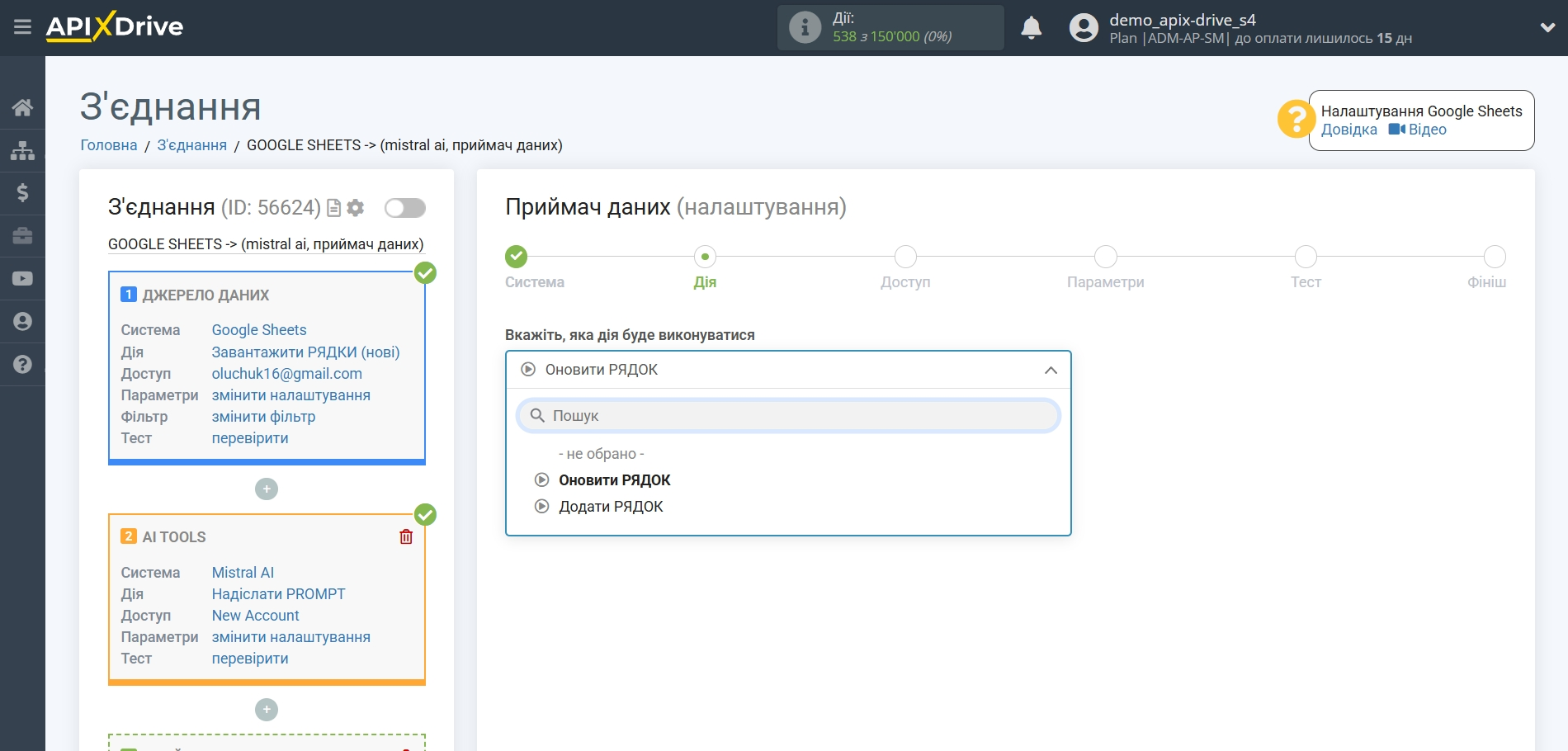
Наступний крок - вибір акаунту Google Sheets, в який буде передаватися результат запиту Mistral AI. Якщо це той же акаунт, то його і вибираємо.
Якщо потрібно підключити інший акаунт до системи, клацніть "Підключити акаунт" і повторіть аналогічні дії, опис при підключенні Google Sheets як Джерела даних.
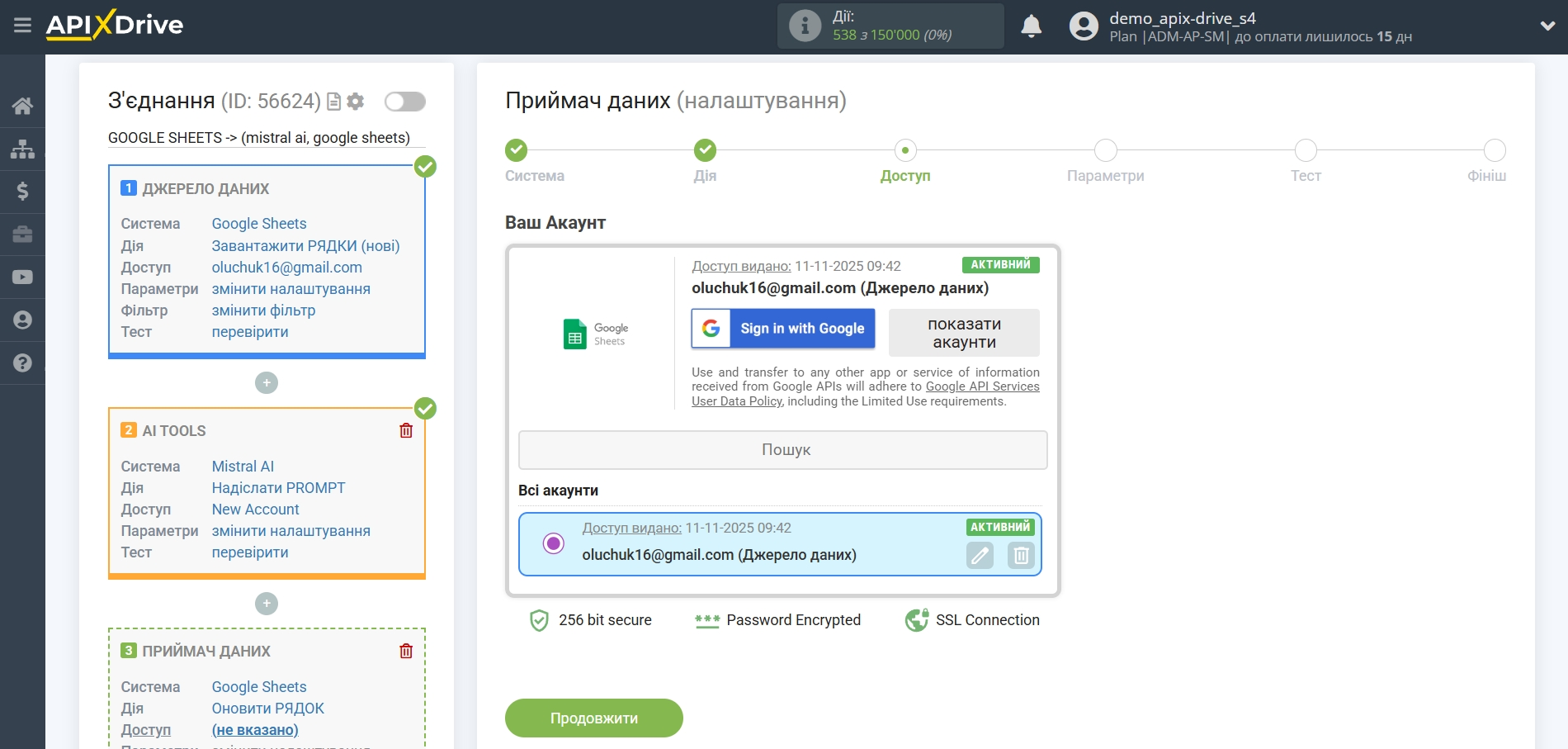
Тепер потрібно вибрати Файл(Таблицю) та Аркуш, у яких відбуватиметься оновлення результату пошуку Mistral AI.
У полі "Колонка для пошуку" потрібно вибрати колонку, по якій відбуватиметься пошук даних. Тобто, де шукати дані у таблиці.
Далі, у полі "Що шукати", вам потрібно вибрати змінну зі списку, що випадає, або прописати дані вручну, за яким значенням система буде шукати дані, для оновлення потрібного вам рядка. У нашому випадку ми обираємо колонку "А", в якій знаходяться дані про запит. Система буде оновлювати дані в потрібному рядку, тільки якщо в ній збігатимуться дані, що запитуються.
Також потрібно вказати Тип пошуку на випадок, якщо буде знайдено кілька рядків з однаковим запитом:
"Перший знайдений рядок" - пошук та оновлення даних, відбуватиметься у першому знайденому рядку, який задовольняє умовам пошуку.
"Останній знайдений рядок" - пошук та оновлення даних, буде відбуватися в останньому знайденому рядку, який задовольняє умови пошуку.
"Всі знайдені рядки" - пошук та оновлення даних, відбуватиметься по всіх знайдених рядках, які відповідають умовам пошуку.
Тепер вам потрібно призначити в порожню стовпчик змінну з результатом запиту, яку ми беремо з блоку Пошуку даних. Надалі, в цій колонці будуть оновлюватися дані на ваш запит.
Після налаштування натисніть "Продовжити".
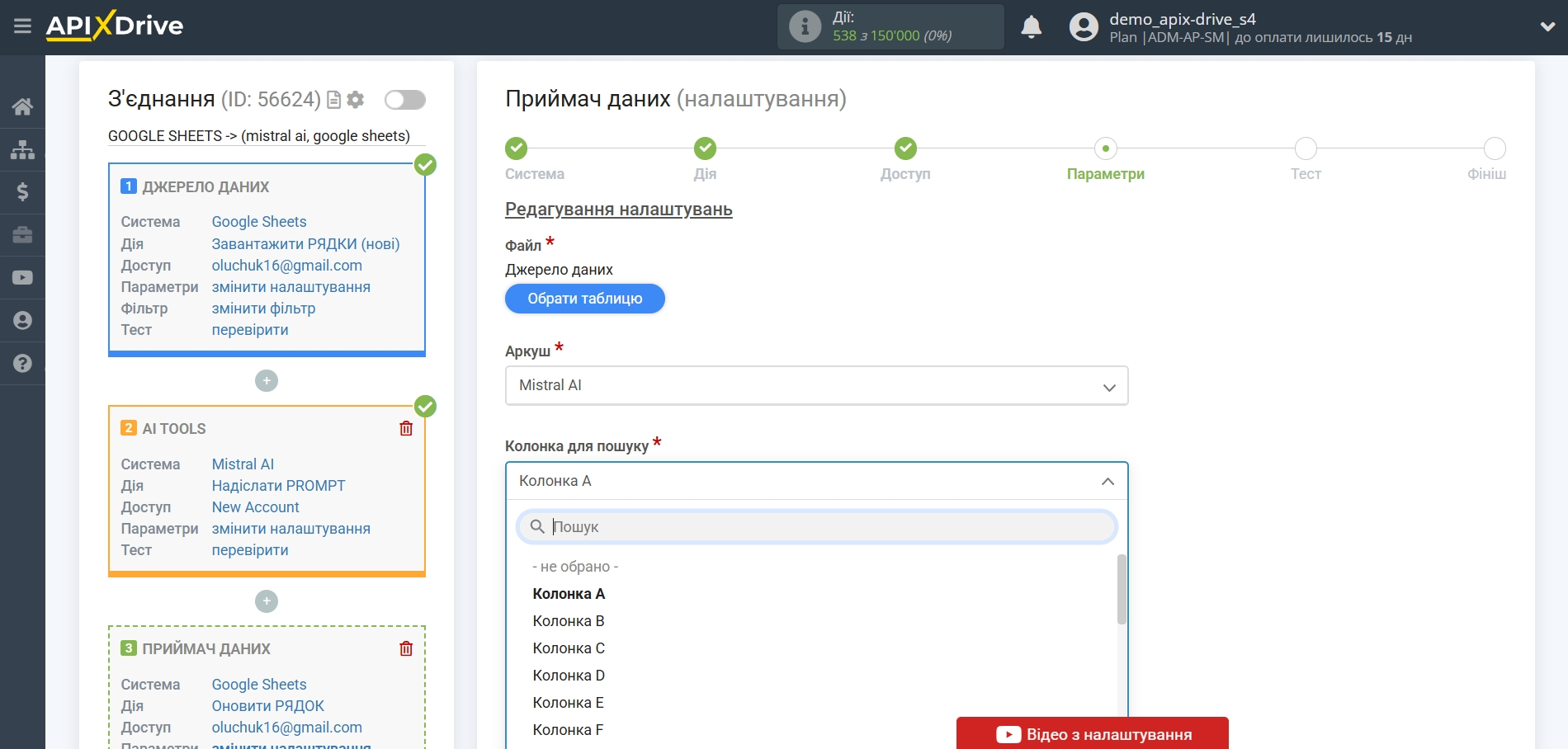
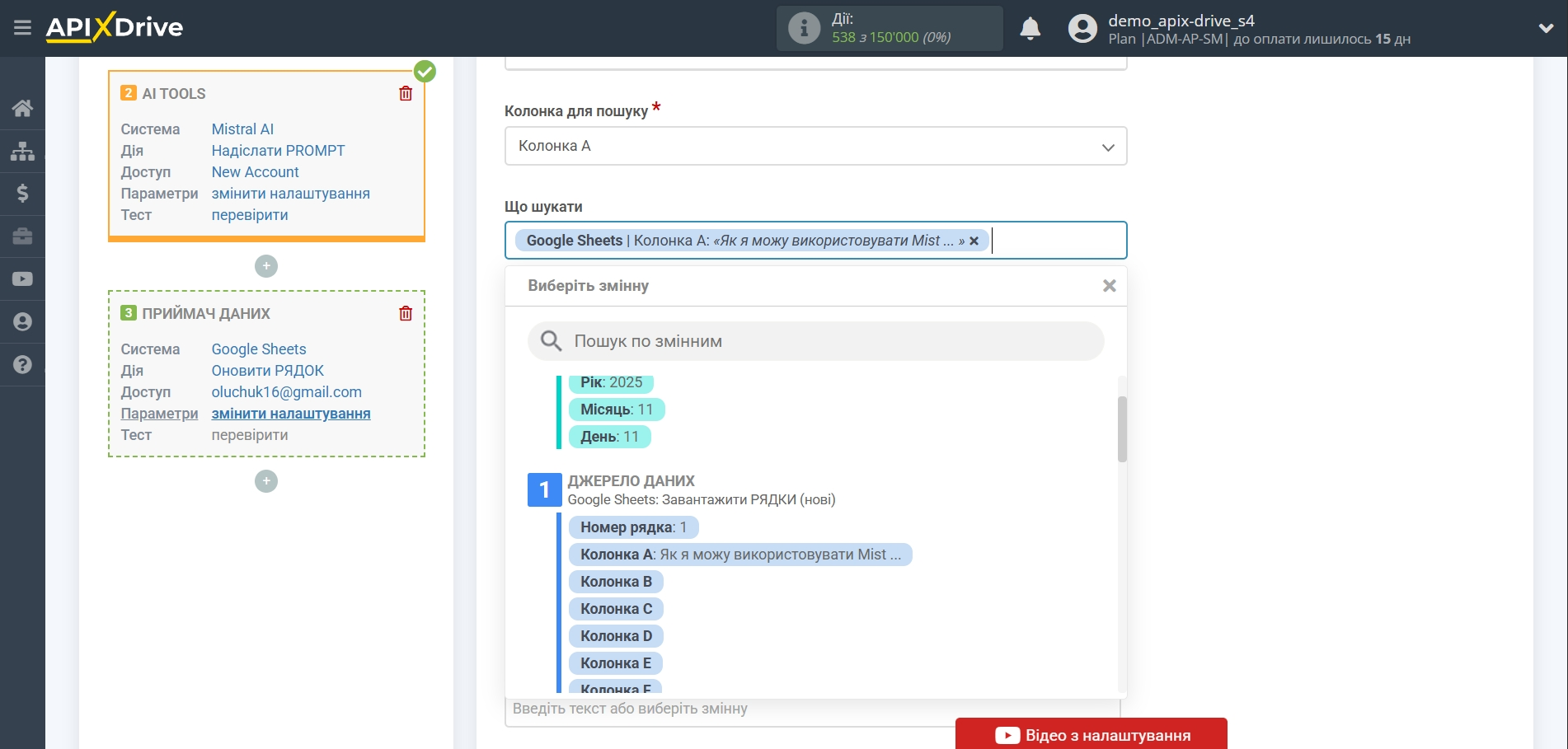
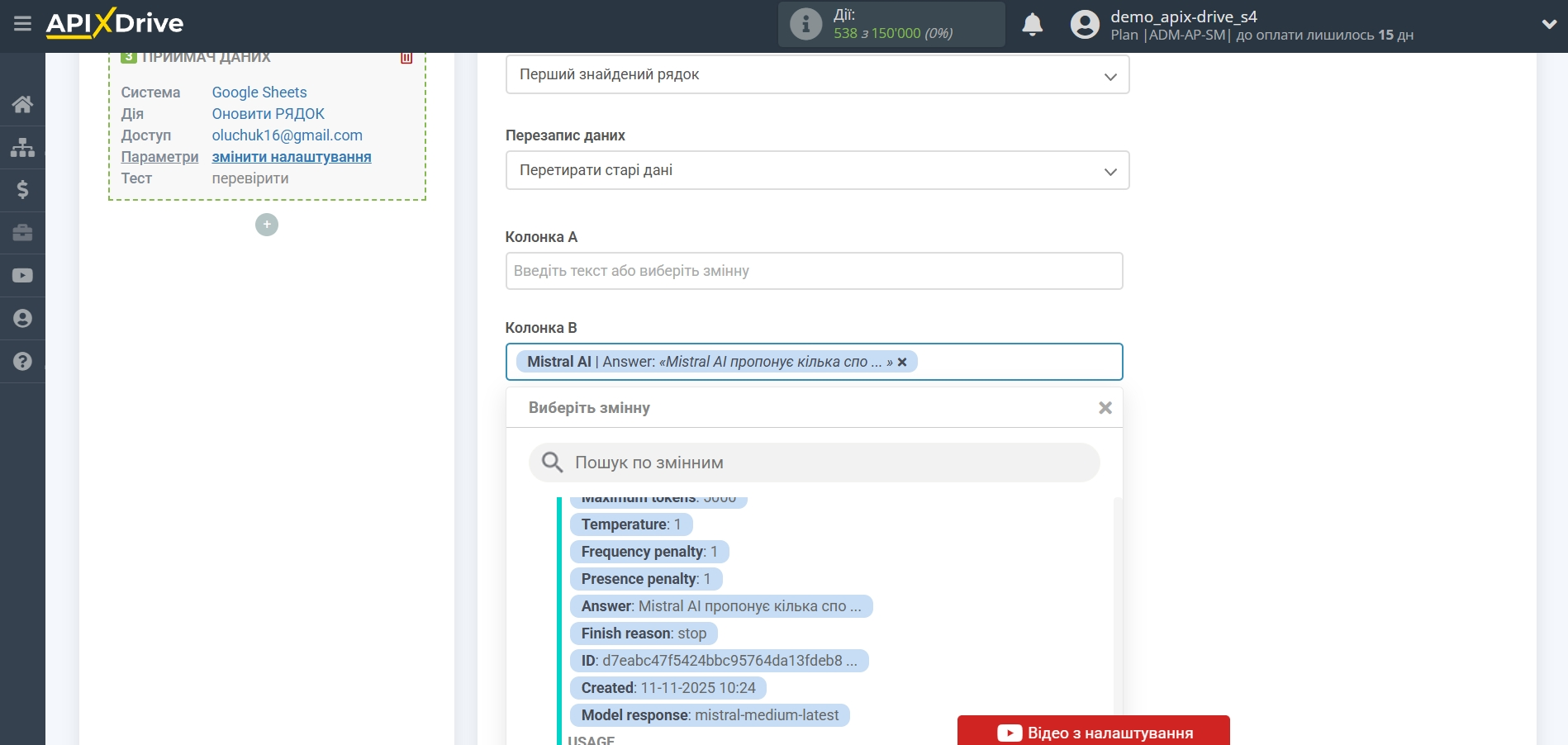
Таким чином блок AI TOOLS бере в Джерелі даних поле, в якому у вас прописана текст запиту, опитує сервера Mistral AI результат цього запиту і передає ці дані в поле Приймача даних, наприклад, в колонку "B".
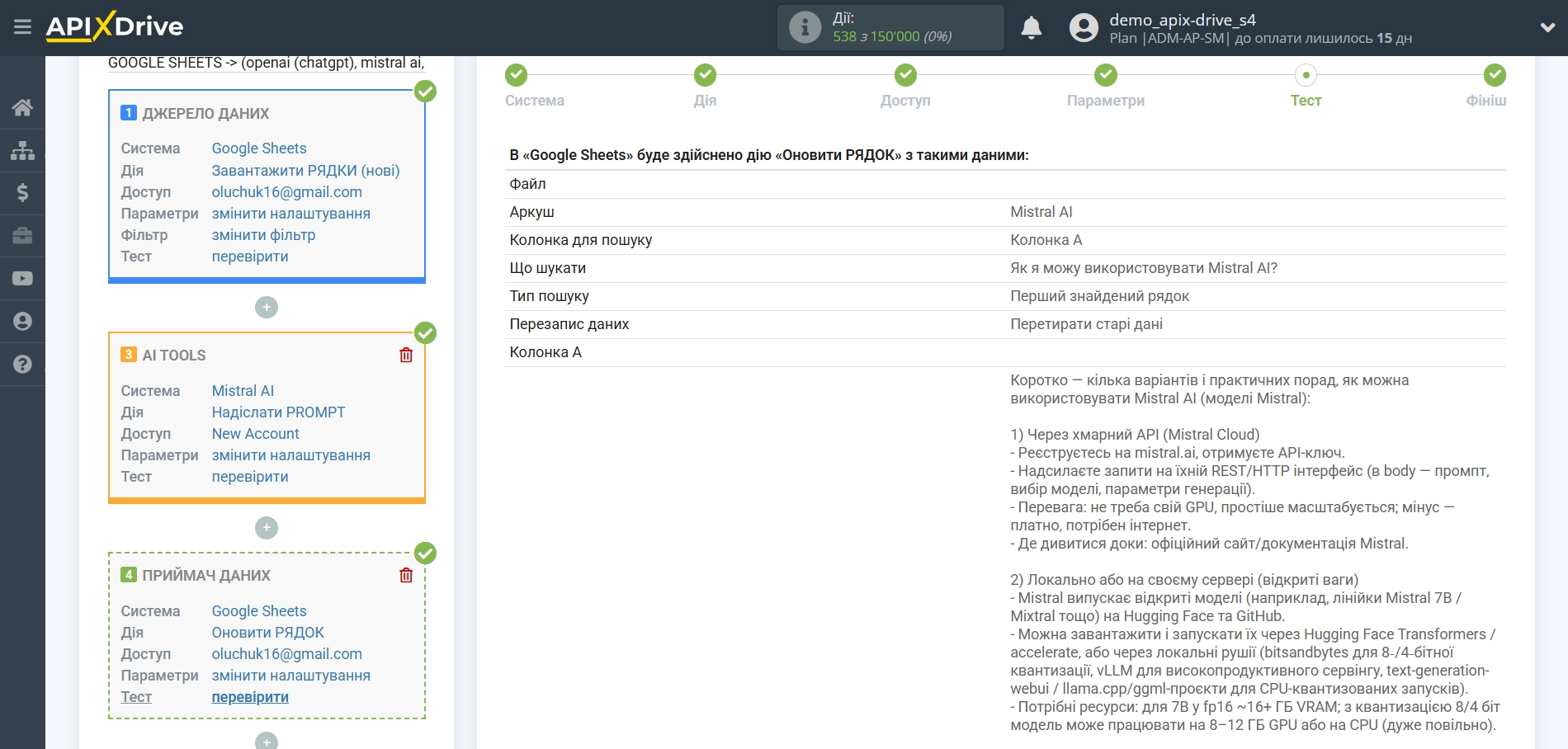
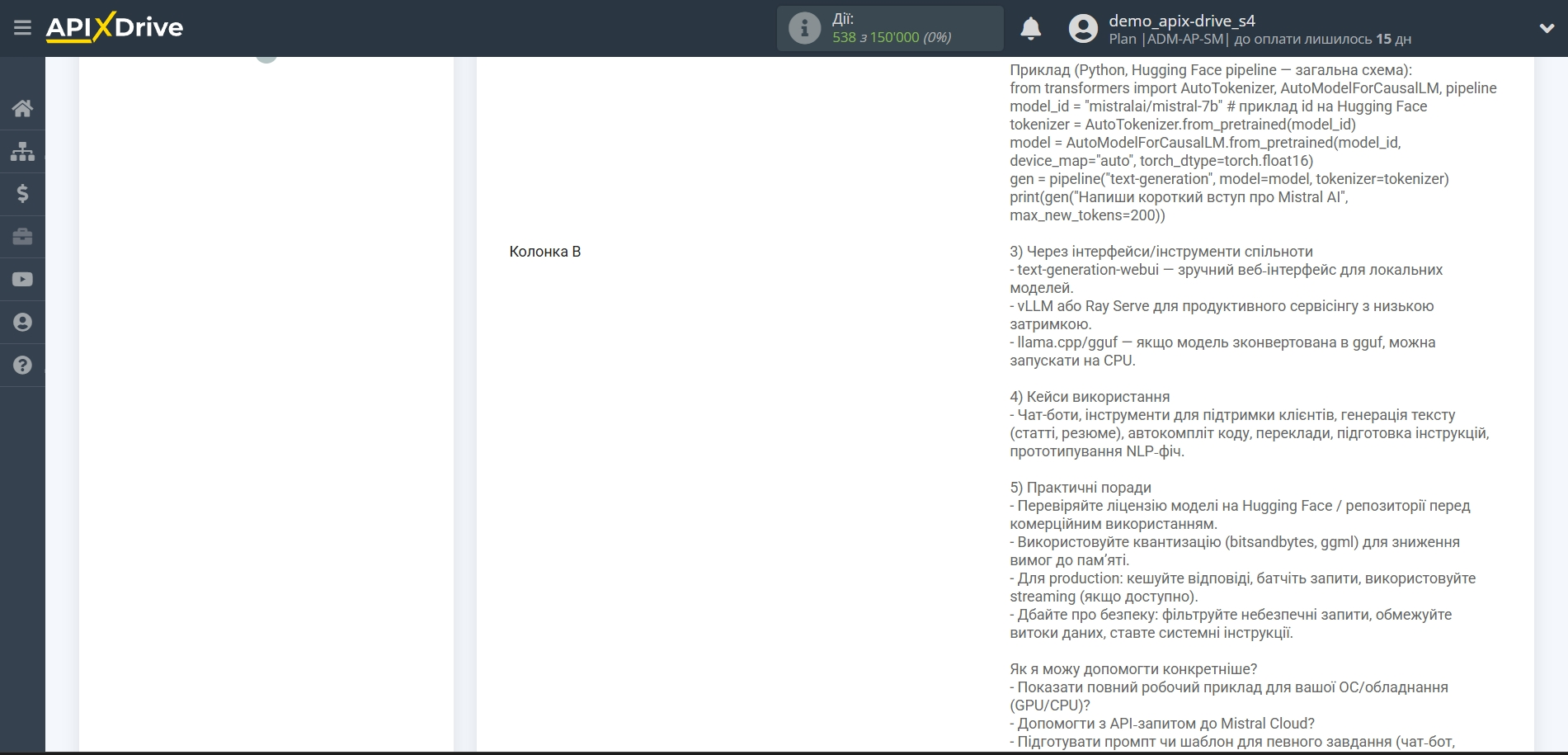
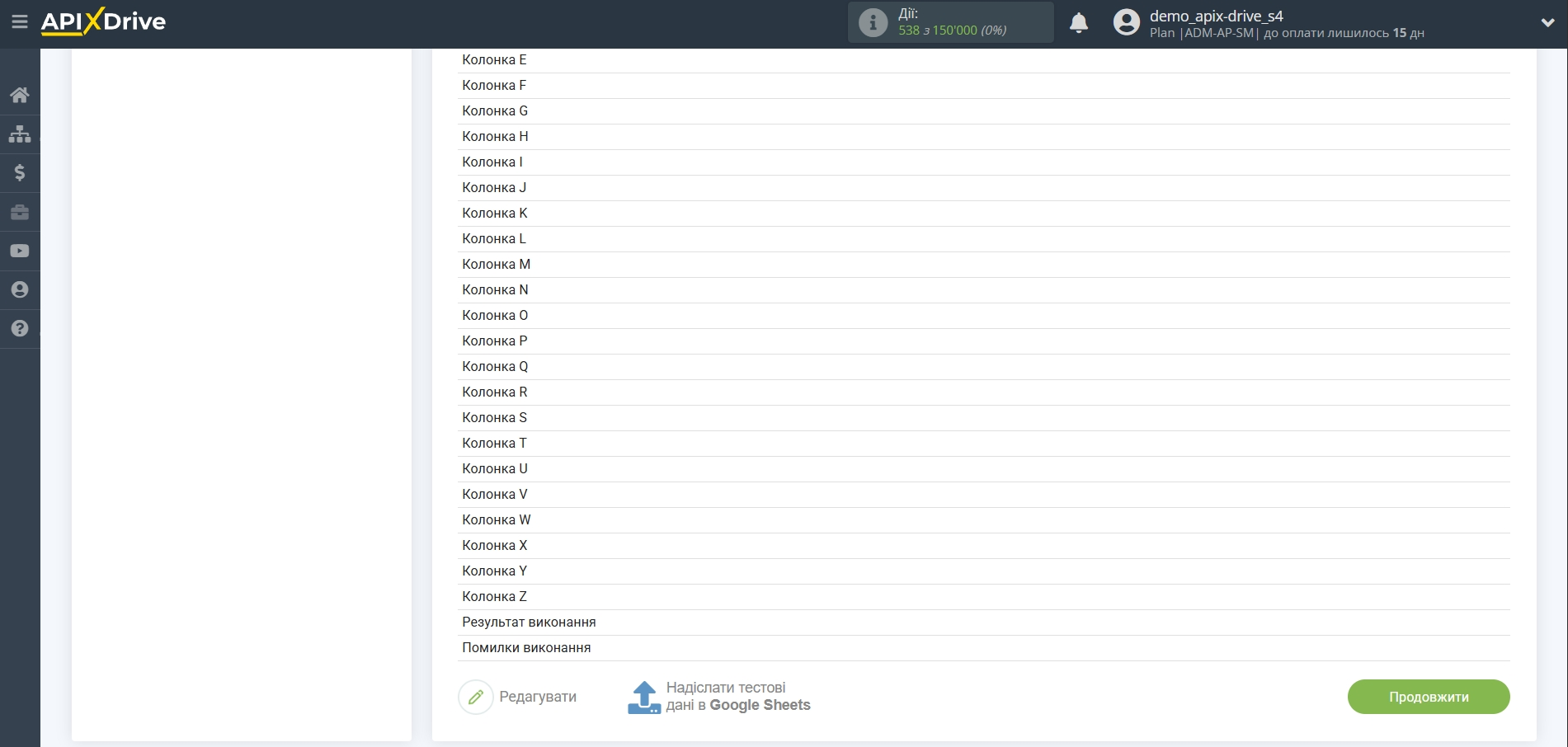
На цьому етапі налаштування завершено!
Тепер можна розпочати вибір інтервалу оновлення та увімкнення автооновлення.
Для цього клацніть "Увімкнути автооновлення".
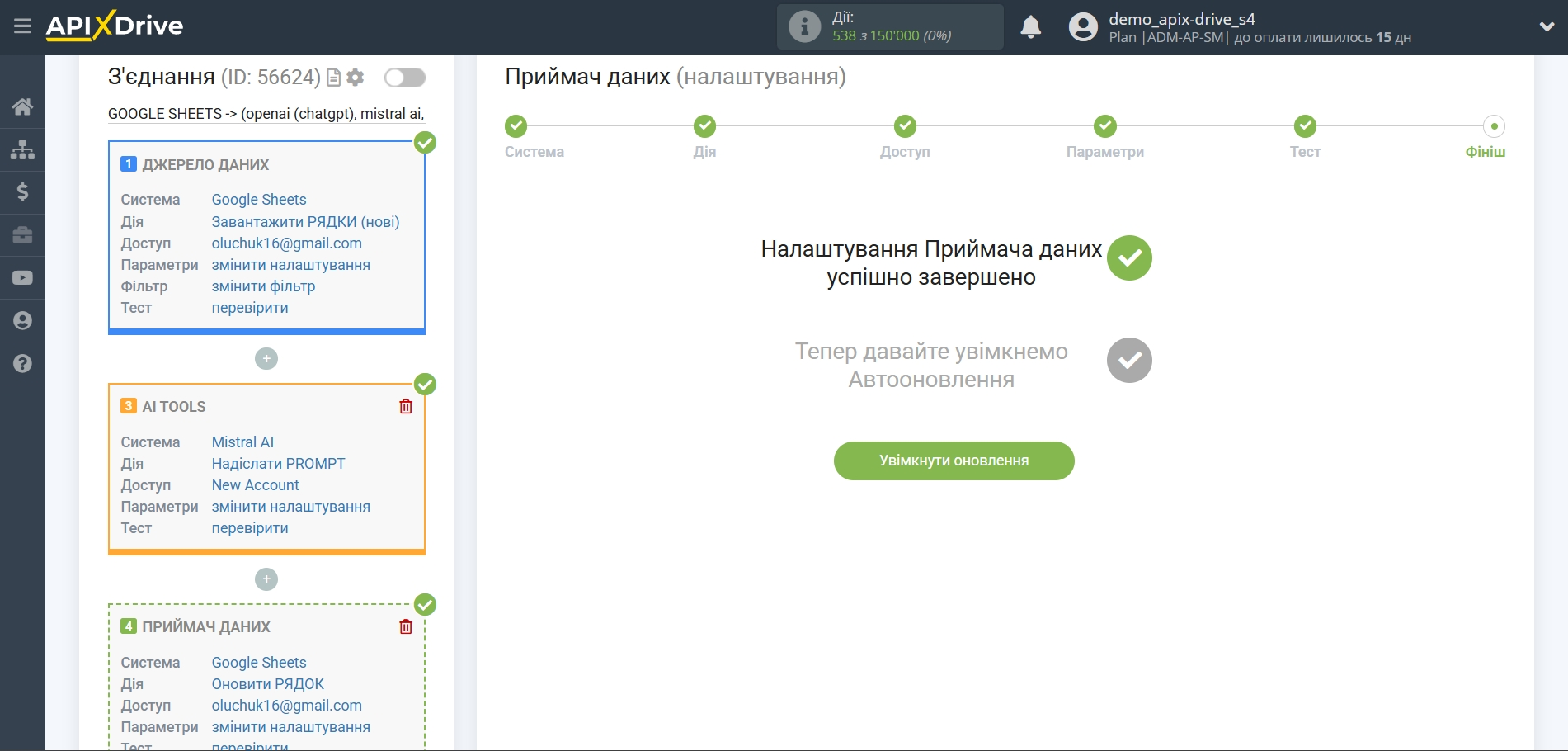
На головному екрані клацніть на іконку шестерні, щоб вибрати необхідний інтервал оновлення або налаштуйте Запуск за розкладом. Щоб запускати з'єднання за часом, виберіть Запуск за розкладом та вкажіть бажаний час спрацювання оновлення з'єднання або додайте відразу кілька варіантів часу, коли потрібно, щоб спрацювало з'єднання.
Увага! Щоб Запуск за розкладом спрацював у вказаний час, необхідно, щоб інтервал між поточним часом та вказаним часом був більше 5 хвилин. Наприклад, ви вибираєте час 12:10 та поточний час 12:08 - у цьому випадку автооновлення з'єднання відбудеться о 12:10 наступного дня. Якщо ви вибираєте час 12:20 та поточний час 12:13 – автооновлення з'єднання спрацює сьогодні і далі щодня о 12:20.
Для того, щоб поточне з'єднання спрацьовувало після іншого з'єднання, поставте галочку "Оновлювати тільки після з'єднання" і вкажіть з'єднання, після якого спрацьовуватиме поточне з'єднання.
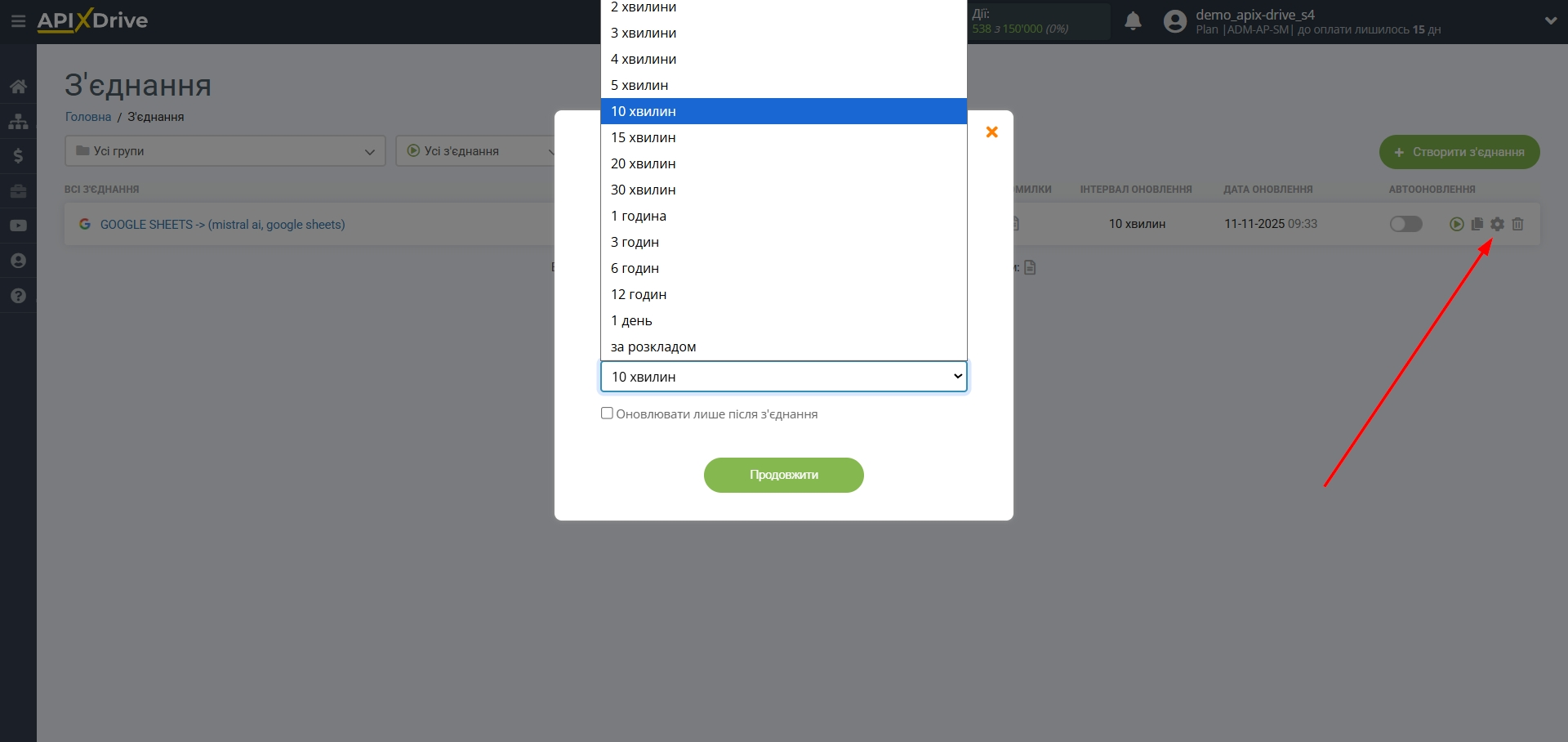
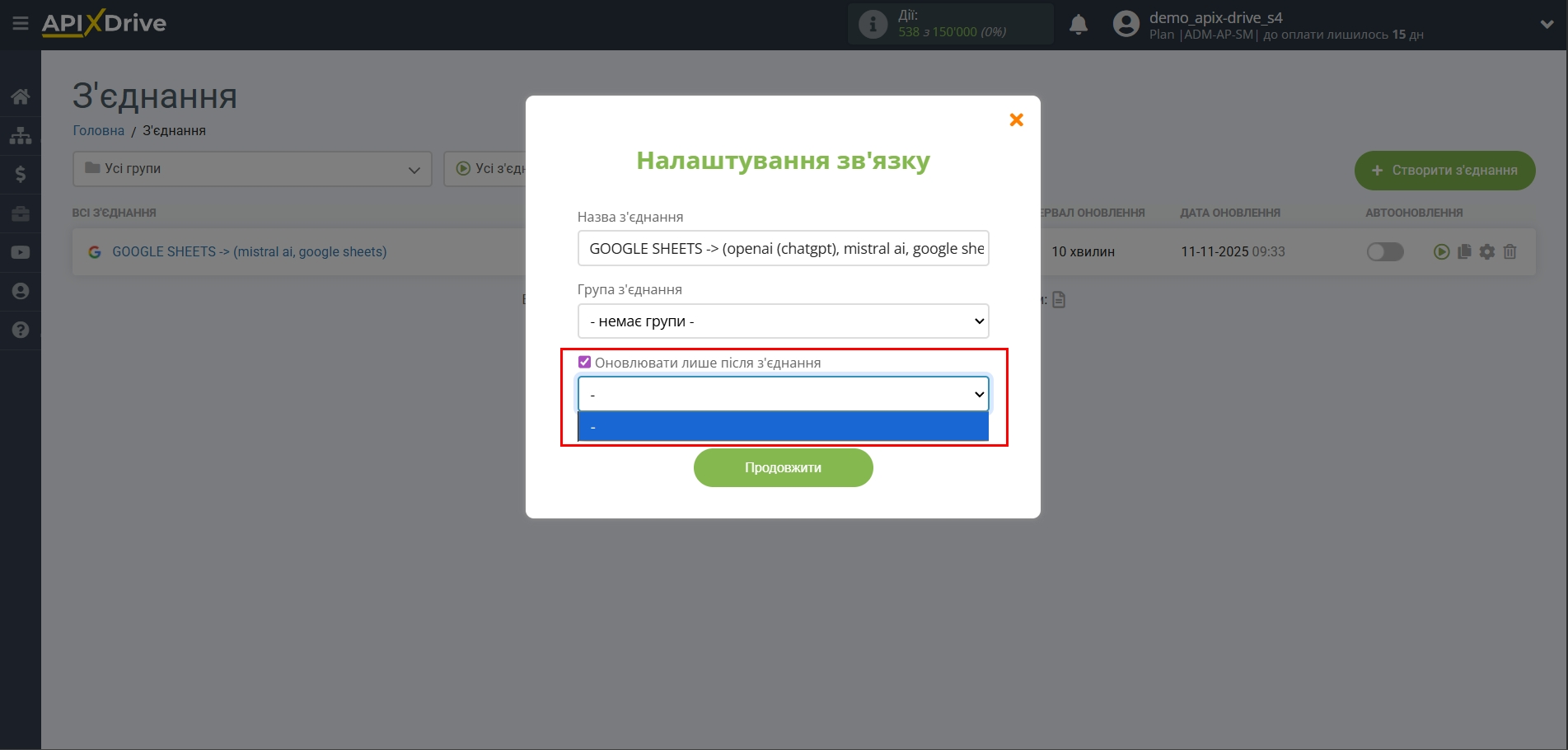
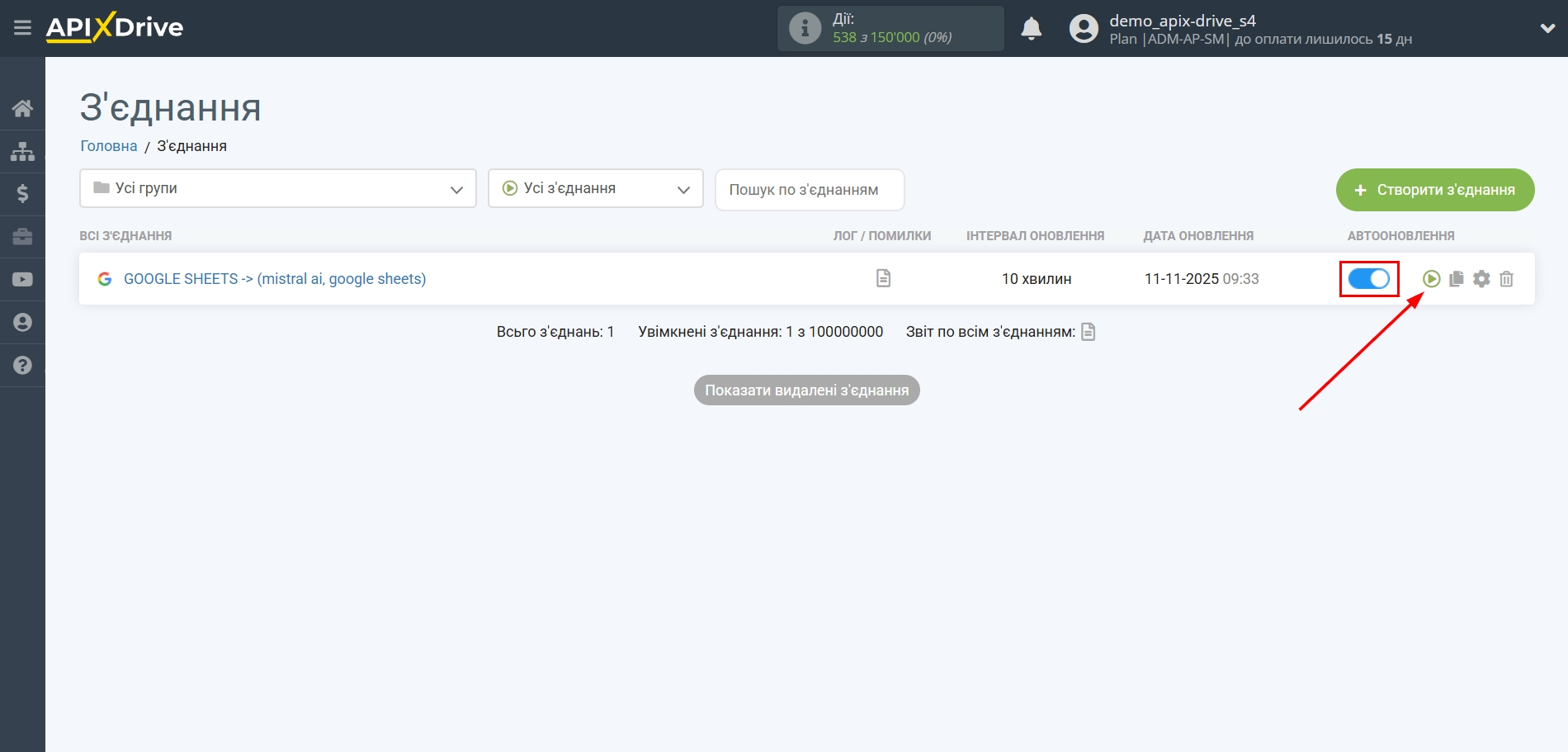
На цьому налаштування пошуку даних по Mistral AI завершено! Все досить просто!
Тепер можете не турбуватися, далі ApiX-Drive зробить все самостійно!